IP Office 4.0 Telefones 4610 e 5610
|
|
|
- Vanessa Canejo Bardini
- 7 Há anos
- Visualizações:
Transcrição
1 IP Office 4.0 Telefones 4610 e 5610 Versão 04a ( ) i
2 5610 User Guide 2007 Avaya Inc. Todos os direitos reservados. Aviso Embora todas as providências tenham sido tomadas no sentido de assegurar a completude e precisão das informações contidas neste documento por ocasião de sua impressão, a Avaya Inc. não se responsabiliza por eventuais erros. Edições futuras poderão incorporar alterações e correções de informações deste documento. Isenção de responsabilidade sobre a Documentação A Avaya não é responsável por quaisquer modificações, adições ou exclusões à versão original publicada desta documentação, a menos que tais modificações, adições ou exclusões tenham sido realizadas pela Avaya. Isenção de responsabilidade sobre links A Avaya Inc. não é responsável pelo conteúdo ou pela confiabilidade de nenhum site vinculado mencionado em qualquer ponto desta documentação, e a Avaya não endossa necessariamente os produtos, os serviços ou as informações nele descritos ou oferecidos. Não podemos garantir que esses links funcionarão todo o tempo e não tempos controle sobre a disponibilidade das páginas vinculadas. Licença O USO OU A INSTALAÇÃO DO PRODUTO INDICA A ACEITAÇÃO, POR PARTE DO USUÁRIO FINAL, DOS TERMOS AQUI ESTABELECIDOS E DOS TERMOS GERAIS DE LICENÇA DISPONÍVEIS NO SITE DA AVAYA EM ( GENERAL LICENSE TERMS - "TERMOS GERAIS DE LICENÇA"). SE NÃO DESEJAR ADERIR A ESSES TERMOS, DEVOLVA O(S) PRODUTO(S) AO PONTO DE VENDA EM ATÉ 10 (DEZ) DIAS A CONTAR DA DATA DE ENTREGA, PARA RECEBER SEU DINHEIRO DE VOLTA OU OBTER CRÉDITO. A Avaya concede ao Usuário Final uma licença dentro do escopo dos tipos de licença descritos abaixo. O número de licenças aplicável e de unidades de capacidade às quais a licença é concedida será de 1 (hum), a menos que um número de licenças ou unidades de capacidade seja especificado na Documentação ou em outros materiais disponíveis para o Usuário Final. Processador Designado significa um único dispositivo de computação independente. Servidor significa um Processador Designado que hospeda um aplicativo acessível a diversos usuários. Software significa o programa de computador em código de objeto, originalmente licenciado pela Avaya e posteriormente utilizado pelo Usuário Final, como produto independente ou pré-instalado no Hardware. Hardware significa o produto de hardware originalmente vendido pela Avaya e posteriormente utilizado pelo Usuário Final. Tipo(s) de licença: Licença para Sistemas Designados (Designated System License - DS). O Usuário Final pode instalar e usar cada cópia do Software em somente um Processador Designado, a menos que um número diferente de Processadores Designados seja indicado na Documentação ou em outros materiais disponíveis para o Usuário Final. A Avaya pode exigir que o(s) Processador(es) Designado(s) seja(m) identificado(s) por tipo, número de série, feature key, local ou outra designação específica, ou que tais dados sejam fornecidos pelo Usuário Final à Avaya através de meios eletrônicos estabelecidos pela Avaya especificamente para este fim. Copyright Exceto nos casos expressamente definidos em contrário, o Produto é protegido por leis de direitos autorais e outras leis de defesa dos direitos de propriedade. A reprodução, transferência ou utilização não autorizada pode ser considerada uma infração criminal ou civil segundo as leis aplicáveis. Componentes de terceiros Certos programas ou porções de programas incluídos no Produto podem conter software distribuído segundo acordos com terceiros ("Third Party Components" - Componentes de Terceiros ), que podem conter termos que expandem ou limitam o uso de certas partes do Produto ("Third Party Terms" - Termos de Terceiros ). Para obter informações que identificam Componentes de Terceiros e os Termos de Terceiros a eles aplicáveis, consulte o site da Avaya em: Intervenção contra fraude da Avaya No caso de suspeita de estar sendo vítima de fraude de tarifas e precisar de assistência ou suporte técnico, nos Estados Unidos e Canadá, ligue para a Linha direta de Intervenção contra fraude de tarifas do Centro de Técnico de Serviço pelo número Possíveis vulnerabilidades de segurança com Produtos Avaya devem ser relatadas à Avaya através de para: securityalerts@avaya.com. Para obter números adicionais de telefones de suporte, visite o site de suporte da Avaya ( Marcas comerciais Avaya e o logotipo da Avaya são marcas registradas da Avaya Inc. nos Estados Unidos e em outras jurisdições. Salvo exceções contidas neste documento, as marcas identificadas pelos símbolos, e SM são marcas registradas, comerciais e de serviços, respectivamente, da Avaya Inc. Todas as outras marcas comerciais pertencem a seus respectivos proprietários. Informações sobre a documentação Para obter as versões mais atuais da documentação, visite o site de suporte da Avaya ( ou a Base de Conhecimento do IP Office ( Suporte da Avaya A Avaya oferece um número de telefone para o relato de problemas ou para a obtenção de informações sobre seu centro de contato. Esse número de telefone de suporte é , nos EUA. Para obter números adicionais de telefones de suporte, visite o site da Avaya: ii
3 Conteúdo Conteúdo O telefone...5 Sobre este guia... 5 Visão geral... 6 Teclas de apresentação de chamada... 8 Ícones das teclas de apresentação de chamada... 9 Facilidades do sistema... 9 Como fazer logon Como fazer logoff Nenhum usuário O display Funções básicas de tratamento de chamadas...13 Como atender uma chamada Como fazer uma chamada Como abandonar uma chamada Como utilizar fones Viva-voz Número abreviado Rediscar Sem som Espera Transferência Conferência Como usar números abreviados...21 Visão geral dos números abreviados Como discar um número abreviado Como adicionar um número abreviado do registro de chamadas Como editar um número abreviado Como excluir um número abreviado Como adicionar um novo número abreviado Como usar o registro de chamadas...25 Visão geral do registro de chamadas Como acessar os registros de chamada Como exibir uma entrada individual do registro Como fazer uma chamada a partir de uma entrada individual do registro Como transformar uma entrada do registro em um número abreviado Como excluir uma entrada individual do registro Como excluir todas as entradas de um registro Como sair dos registros de chamadas Como usar o Visual Voice...28 Visão geral do Visual Voice Ouvir correio de voz Enviar um correio de voz Transferência para o correio de voz Como alterar sua saudação Como alterar a senha da caixa postal Enviar alertas por Como mudar opções...33 Toque pessoal Como exibir configurações IP Contraste do display Como alterar etiquetas de teclas de facilidades Como exibir a Seleção de idioma Telefones 4610 e 5610 Page iii
4 5610 User Guide Tela do telefone ao atender Tela do telefone ao chamar Exibir cronômetros de chamada Taxa de exibição de mensagens Alerta visual Teclas de função...39 Visão geral das teclas de função Como programar teclas de função Modo de programação abreviada Programação detalhada Facilidades do sistema...43 Introdução Chamada em espera Redirecionamento de chamadas Como desviar chamadas Não perturbe Como estacionar chamadas Chamada particular Toque Correio de voz Códigos de acesso padrão Gerenciamento e solução de problemas...49 Visão geral Como testar o telefone Gráfico de resolução de problemas Índice...51 iv
5 O telefone Sobre este guia Este guia descreve como usar todas as facilidades do seu telefone Avaya IP Office 4610/5610. Para obter informações sobre funcionalidade e configurações básicas do telefone, consulte o Guia de Referência Rápida relevante do seu telefone IP Office. Mais informações sobre o IP Office estão disponíveis em e também em Telefones 4610 e 5610 Page 5
6 5610 User Guide Visão geral Este guia abrange o uso dos telefones 4610 e 5610 no IP Office. Esses dois telefones são fisicamente similares, porém o 5610 somente é suportado no IP Office, enquanto o 4610 é suportado em uma série de sistemas telefônicos Avaya. O diagrama abaixo mostra as principais facilidades do telefone: 1. Display, apresentação de chamada e botões de facilidade: As teclas de apresentação de chamada permitem que você trate várias chamadas com o display exibindo informações da chamada. Há 4 páginas no display, fornecendo até 24 facilidades do sistema que podem ser alocadas nas teclas de função. As informações exibidas variam de acordo com a facilidade ativa. 2. Luz de mensagem em espera: Usada da seguinte maneira: Acesa (contínua): Há novas mensagens na caixa postal do correio de voz ou em outra caixa postal que tenha sido configurada para receber "Indicação de mensagem em espera". Intermitente: A luz também pode ser definida para piscar quando o telefone receber uma chamada. Consulte Alerta visual. 3. Teclas programáveis: Usadas para navegar em certas facilidades ou iniciá-las, tais como Número abreviado ou Registro de chamada, assim como controlar certas ações nas facilidades. Essas teclas correspondem às mensagens de texto na tela do display imediatamente acima delas. 4. Virar página para direita/esquerda: Alterna de uma página para outra no mesmo aplicativo quando o display apresenta o indicador de busca ( ). Esses botões não têm efeito quando o indicador de busca não está sendo exibido. Telefones 4610 e 5610 Page 6
7 O telefone 5. Opções: Exibe a tela principal Opções, da qual as configurações do aplicativo e do display podem ser atualizadas. 6. Teclas de tratamento de chamadas HOLD: Botão vermelho usado para colocar uma chamada em espera. TRANSFER: Transfere uma chamada para outro telefone. CONFERENCE: Define chamadas de conferência com mais de uma pessoa. DROP: Abandona a chamada atual, ou, se estiver em uma chamada de conferência, abandona a última pessoa a ingressar na conferência. REDIAL: Redisca o último número discado ou exibe os últimos 6 números discados do telefone, dependendo da configuração através do menu Opções. 7. Teclado numérico (discagem): Teclado padrão de 12 botões para discar números de telefone. 8. Controles de volume: Ajustam o volume do monofone, alto-falante, dos fones ou da campainha, dependendo de qual está sendo utilizado. À medida que você aumenta ou diminui o volume, a área superior do display fornece um ícone de alto-falante, fones, monofone ou campainha para indicar para qual item você está ajustando o volume, seguido por um medidor de volume visual mostrando o nível do volume. Esses botões também controlam o volume dos sons de clique de tecla emitidos quando você pressiona os botões fixos no telefone, como o teclado de discagem ou as teclas programáveis. 9. MUTE e indicador luminoso: Desativa o microfone ativo do alto-falante, monofone ou dos fones para impedir que outra pessoa o escute. O indicador luminoso associado fica aceso de forma contínua quando o monofone ou os fones estão mudos. 10. HEADSET e indicador luminoso: Com fones conectados, altera o controle de áudio do monofone ou alto-falante para os fones. O indicador luminoso associado fica aceso de forma contínua quando os fontes estão ativos. 11. Jaque do monofone: Localizado na lateral do telefone e oferece uma porta para a conexão de um fone. 12. SPEAKER e indicador luminoso: Acessa a facilidade Alto-falante. O indicador luminoso associado fica aceso de forma contínua quando o alto-falante está ativo. 13. PHONE/EXIT: Exibe a tela principal do aplicativo do telefone, ou, se aplicável, sai da facilidade atual baseada no IP Office, como Número abreviado ou Registro de chamada e normaliza o display. Telefones 4610 e 5610 Page 7
8 5610 User Guide Teclas de apresentação de chamada Normalmente, a primeira página da tela principal de tratamento de chamadas contém três teclas definidas como teclas de 'apresentação de chamadas'. Essas teclas são alocadas para você pelo administrador do sistema e são indicadas como a=, b= e c=. O administrador do sistema pode alocar uma tecla de apresentação de chamada com: Apresentação em ponte Uma tecla de apresentação em ponte corresponde ao status e à operação da tecla de apresentação de chamada no telefone de um colega predefinido. Assim, você pode capturar, fazer e receber chamadas pelo seu colega. Apresentação de linha Uma linha telefônica do IP Office (mas não linhas IP) pode ser alocada para você de forma que o status dessa linha seja exibido e você possa usar a tecla de apresentação de linha para fazer e receber chamadas. Apresentação de cobertura de chamada Uma tecla de apresentação de cobertura de chamada alerta-o quando um colega predefinido estiver recebendo uma chamada. O usuário coberto não precisa estar usando teclas de apresentação de chamada. Assim, você pode capturar chamadas pelo seu colega. Para obter detalhes sobre a configuração e operação das teclas de apresentação em ponte, de linha e de cobertura de chamada, consulte o manual Operação de tecla e luz no IP Office. O fato de se ter mais que duas teclas de apresentação de chamada é muito útil. Enquanto mantém uma chamada em espera, você pode atender ou fazer outra chamada e depois alternar entre chamadas, transferência ou conferência. Se o seu telefone estiver configurado para receber indicação de chamada em espera, a chamada em espera é mostrada na próxima tecla de apresentação de chamada. Nota Se o seu telefone estiver operando em um modo de apenas uma linha, as teclas de apresentação de chamada não estarão disponíveis. Cuidado Embora o administrador do sistema possa substituir as teclas de apresentação de chamada por teclas de apresentação em ponte, de linha e de cobertura de chamada, isso pode restringir drasticamente o uso de facilidades como conferência e transferência. Por isso, é altamente recomendável que todas as teclas de apresentação de chamada permaneçam com suas configurações padrão. Telefones 4610 e 5610 Page 8
9 O telefone Ícones das teclas de apresentação de chamada Os ícones exibidos na teclas de facilidade/apresentação de chamada permitem que você determine o status (por exemplo, em Espera) de cada chamada. Os ícones também indicam se uma facilidade foi ativada para um botão em particular. Chamada entrante: Um símbolo ao lado de uma tecla de apresentação de chamada indica uma chamada entrante. Para atender a chamada e colocar qualquer outra chamada atual em espera, pressione o adjacente. Conectado: Um símbolo ao lado de uma tecla de apresentação de chamada indica que ela é a chamada atualmente conectada. O número do telefone do chamador (se disponível) também é mostrado. Para colocar a chamada em espera, pressione o adjacente. É exibido um H. Em ESPERA: Um símbolo ao lado de uma tecla de apresentação de chamada indica uma chamada em espera. Para retirar a chamada da espera e colocar qualquer outra chamada atual em espera, pressione o adjacente. Função Ativo: A facilidade é selecionada no display. Facilidades do sistema As facilidades do sistema só podem ser definidas em teclas de função programáveis pelo administrador do sistema. Entretanto, o administrador do sistema pode alocar para você duas facilidades auto-administradas que permitirão que você adicione facilidades do sistema às suas teclas de função programáveis. Consulte a Visão geral das teclas de função para obter detalhes da facilidade do sistema que só pode ser alocada para você pelo administrador do sistema. Além disso, existem várias facilidades do sistema que você mesmo pode sempre acessar usando os códigos de acesso. Consulte a Introdução às facilidades do sistema para obter detalhes das facilidades do sistema que você mesmo pode acessar discando códigos de acesso. Por exemplo, para ouvir suas mensagens do correio de voz, disque *17. Telefones 4610 e 5610 Page 9
10 5610 User Guide Como fazer logon Seu administrador criou a configuração inicial de forma que você esteja conectado automaticamente no ramal residencial. Entretanto, você pode ser solicitado a fazer logon por estes motivos: Nota Logon forçado - se a configuração não permitir logon automático no ramal residencial. Para usar um ramal diferente do seu (telefone multiusuário) Se você, ou alguém, fez logoff do ramal. Quando estiver no telefone multiusuário, qualquer código de acesso que você configurou no ramal residencial será transmitido para o ramal em que se conectou. Determinadas informações, como discagens abreviadas e registro de chamadas, dependem do modelo do telefone e não serão transmitidas para o novo ramal. Você poderá usar o telefone multiusuário nos ramais em locais remotos somente se a Licença para Rede avançada de comunidade pequena estiver instalada nesse sistema. Para fazer logon no ramal residencial (logon forçado), insira *35*P#, onde "P" é seu código de logon. Para fazer logon em outro ramal (telefone multiusuário), insira *35*N*P#, onde "N" é o número do ramal residencial e "P" é o código de logon. Nota Seu código de logon, se configurado, será fornecido pelo administrador. Nota Você tem 4 tentativas de logon. Se você não conseguir fazer logon corretamente, a mensagem "Inválido" será mostrada no display principal e você escutará um tom de ocupado. Se falhar nas 4 tentativas de logon, você deve aguardar 90 segundos antes de qualquer logon ser aceito, seja correto ou não. Telefones 4610 e 5610 Page 10
11 Como fazer logoff Se você tiver alocado um código de logon, poderá fazer logoff do telefone para impedir o uso não autorizado durante uma ausência ou para fins de privacidade. O telefone Se você estiver fazendo logoff de outro ramal, o sistema o conectará novamente ao ramal residencial, a menos que a opção forçar logon seja definida. Cuidado As entradas do Registro de chamadas e determinadas configurações de Número abreviados permanecerão no ramal mesmo depois que você tiver feito logoff. Para fazer logoff do telefone: 1. Pressione Opções. 2. Pressione e depois pressione Log off. 3. Para cancelar o registro do telefone no IP Office, exclua todas as entradas do registro de chamadas e retorne todas as opções que tenha configurado aos seus valores padrão e pressione Sim. 4. Para voltar ao menu de opções, pressione Não. Seu telefone permanece conectado à rede e o registro de chamadas e valores de opções permanecem inalterados. Para repetir o logon: O display exibirá Ext.=xxx na primeira linha. Pressione # e digite sua senha (consulte o administrador do sistema). Nenhum usuário A configuração NenhumUsuário será usada para ramais em que o usuário doméstico não está conectado atualmente, por exemplo: O usuário doméstico está conectado em outro ramal Logon forçado ativado Um ramal definido como NenhumUsuário exibirá o nome "NenhumUsuário" e o número do ramal. Se necessário, e se tiver alocado um código de logon, você poderá fazer logon usando o número do ramal e o código de logon. (consulte Como fazer logon) Nota Embora as chamadas internas possam ser feitas de um ramal marcado como NenhumUsuário, normalmente elas não podem ser recebidas nesse ramal. Telefones 4610 e 5610 Page 11
12 5610 User Guide O display B Telefone bloqueado: Chamadas internas somente. D Redirecionamento de chamadas ativo: Consulte Redirecionamento de chamadas. G No grupo: Você pode habilitar/desabilitar a participação no grupo. H Chamadas em espera: Mostra o número de chamadas em espera. Consulte ESPERA. N Não perturbe ativado: Consulte Não perturbe. NenhumUsuário Nenhum usuário: O ramal não está conectado atualmente. Consulte Nenhum usuário 0 Fora do horário de expediente: É exibida se um ou mais grupos estiverem no modo "Fora do horário de expediente". P Chamadas estacionadas: Mostra o número de chamadas estacionadas. U Indisponível: É exibido no ramal chamador quando a facilidade não está ativada no ramal, mas este não está sendo coberto pelo correio de voz. V Correio de voz: É exibido no ramal chamador quando a facilidade não está ativada no ramal, mas este está sendo coberto pelo correio de voz. Consulte Correio de voz. 01 Chamadas no histórico de chamadas: O telefone pode armazenar e exibir chamadas recentes. DISC Desconectado: Para finalizar a chamada, pressione SPEAKER. CONN Conectado: Você está em uma chamada. CONF Chamada de CONFERÊNCIA: Você faz parte de uma chamada de conferência, exibida no lado esquerdo do display. Consulte Chamadas de CONFERÊNCIA. HELD HELD: Você foi colocado em espera pela pessoa conectada. ssss Código suprimido Quando o código de autorização, se necessário, é digitado, o número digitado é exibido como "ssss" para fins de segurança. Indica que o item exibido é o item selecionado atualmente. Nota Os itens exibidos pelo seu telefone IP podem apresentar ligeiras diferenças em relação aos itens listados acima. Telefones 4610 e 5610 Page 12
13 Funções básicas de tratamento de chamadas Como atender uma chamada Quando uma chamada chega ao seu telefone, você pode ouvir um tom de toque e o ícone de um sino iluminado ( ) é exibido na tecla de apresentação da chamada correspondente. Para atender chamadas no seu próprio ramal: Faça um dos seguintes: Se você não estiver ativo em outra chamada, atenda a chamada usando o monofone, os fones ou o viva-voz. Consulte Viva-voz. Se você já estiver ativo em uma chamada, coloque a chamada ativa em espera (consulte Espera), e aí atenda a chamada entrante selecionado a tecla associada de apresentação da chamada. Se a apresentação de chamada para a chamada que está tocando não for exibida na página da tela atual, pressione PHONE/EXIT para voltar para a primeira página da tela de Início. Quando tiver localizado a apresentação de chamada para a chamada que está tocando, pressione a tecla de apresentação de chamada correspondente. Para atender uma chamada em outro ramal: Você pode atender em seu próprio telefone utilizando Captura de chamada; levante o monofone e disque: *30, para atender uma chamada que esteja tocando em qualquer lugar. *31, para atender uma chamada no seu grupo. *32*201#, para atender a chamada para um ramal em particular, neste exemplo 201. As cadências de toque padrão são: Chamadas internas - cadência de toque único. Chamadas externas - cadência de dois toques. Notas Se o telefone tocar por mais tempo do que o período especificado (15 segundos por padrão), qualquer facilidade de redirecionamento que estiver ativada, como o correio de voz ou redirecionamento de chamadas, entrará em vigor. Para redirecionar uma chamada entrante, pressione DROP para redirecionar a chamada para Redirecionar se sem resposta (se configurada) ou correio de voz (se disponível). Telefones 4610 e 5610 Page 13
14 5610 User Guide Como fazer uma chamada Você pode fazer chamadas em seu telefone utilizando os vários métodos a seguir: Para fazer uma chamada manualmente: 1. Disque o número desejado no teclado de discagem. Lembre-se de incluir o código de acesso necessário (por exemplo, 9 para uma linha externa) e escute o progresso da chamada. 2. Ajuste o volume do viva-voz conforme a necessidade. Para ajustar o volume, pressione e. Os oito níveis de volume são exibidos. 3. Se a chamada não for atendida, pressione SPEAKER ou DROP. Quando a chamada for atendida, fale ou levante o monofone e fale com a pessoa chamada. Para fazer uma chamada automaticamente: Faça qualquer um dos seguintes: Para que o telefone disque o último número discado, pressione REDIAL e depois pressione. Acesse o Registro de chamadas e faça uma chamada para um registro específico. Acesse a Lista de discagem abreviada no seu diretório pessoal e faça uma chamada para um registro específico. Consulte Como discar um número abreviado. Quando a chamada for atendida, fale ou levante o monofone e fale com a pessoa chamada. Como abandonar uma chamada Para abandonar uma chamada estabelecida: Faça qualquer um dos seguintes Coloque o monofone no gancho. ou Pressione DROP. Telefones 4610 e 5610 Page 14
15 Como utilizar fones Funções básicas de tratamento de chamadas Quando desejar utilizar fones no seu telefone, conecte-os ao seu respectivo soquete na base do telefone. Para ativar os fones e desativar o monofone, pressione HEADSET. A lâmpada ao lado do botão acende quando você ativar o uso de fones. Para atender uma chamada entrante: 1. Pressione HEADSET. Se você já estiver em uma chamada: 1. Coloque primeiro essas chamadas em espera. 2. Pressione ao lado do sino iluminado ( ). Para cancelar uma chamada com fones: Pressione DROP. Para fazer uma chamada manualmente: Pressione HEADSET. Disque o número. Lembre-se de incluir o código de acesso necessário (por exemplo, 9 para uma linha externa) e escute o progresso da chamada. Para fazer uma chamada automaticamente: Pressione HEADSET. Faça qualquer um dos seguintes: Para que o telefone disque o último número discado, pressione REDIAL e depois pressione. Acesse o Registro de chamadas e faça uma chamada para um registro específico. Acesse a Lista de discagem abreviada no seu diretório pessoal e faça uma chamada para um registro específico. Consulte Como discar um número abreviado. Quando a chamada for atendida, fale com a pessoa chamada. Telefones 4610 e 5610 Page 15
16 5610 User Guide Viva-voz O viva-voz bidirecional incorporado possibilita fazer e atender chamadas sem levantar o monofone. Lembre-se de que os viva-vozes bidirecionais podem não funcionar satisfatoriamente em todos os ambientes (como em locais muito ruidosos) e que funcionam melhor quando você fala diretamente neles. Para fazer ou atender uma chamada sem levantar o monofone ou usar o viva-voz com qualquer facilidade: 1. Pressione SPEAKER. O indicador luminoso ao lado do botão se acende. 2. Fazer ou atender a chamada ou acessar a facilidade selecionada. 3. Ajuste o volume do viva-voz, se necessário. Para ajustar o volume, pressione e. O display mostra os oito níveis do volume. Para mudar de viva-voz para monofone: Levante o monofone e fale. Para mudar de monofone para viva-voz: 1. Pressione SPEAKER. O indicador luminoso ao lado do botão se acende. 2. Desligue o monofone. Para terminar uma chamada com o viva-voz: Pressione SPEAKER novamente. O indicador luminoso ao lado do botão se apaga. Número abreviado A facilidade Número abreviado permite que você configure o telefone para discar chamadas automaticamente para os números telefônicos armazenados em seu diretório pessoal. Consulte Como discar um número abreviado. Para fazer uma chamada para um registro de diretório pessoal usando a facilidade Número abreviado: 1. Na tela de início, pressione NoAbrv. A tela Número abreviado é apresentada. 2. Pressione a tecla ao lado do registro que deseja chamar. 3. Se a entrada desejada não for exibida, pressione e para pesquisar as entradas outecle a primeira letra do nome desejado para saltar para a página com a entrada correspondente. O telefone disca o número para você. Telefones 4610 e 5610 Page 16
17 Funções básicas de tratamento de chamadas Rediscar A facilidade Rediscar automaticamente redisca um número externo ou ramal discado anteriormente (até 24 dígitos). Se o mesmo número tiver sido discado duas vezes seguidas, ele será apresentado uma única vez na lista de rediscagem. Para rediscar um número discado anteriormente: Pressione REDIAL; até três números são mostrados. Pressione o adjacente ao número desejado. Para rediscar o último número discado: Pressione REDIAL duas vezes. Para alterar a rediscagem: 1. Pressione OPTIONS e depois pressione Opções de aplicação. 2. Pressione REDIAL. Haverá a alternância entre Último número e Últimos 3 números. 3. Pressione Salvar. Sem som Durante uma chamada ativa, a funcionalidade Sem som impede que a pessoa com quem você está conversando o escute. Essa funcionalidade é mais usada em conjunto com o viva-voz, mas pode ser usada para manter uma conversa off-line a qualquer momento durante uma chamada. Para evitar que a outra pessoa na linha ouça você: 1. Pressione MUTE. A outra pessoa não pode ouvi-lo. O indicador ao lado do botão MUTE acendo quando essa facilidade está ativa. 2. Para reativar a conversa bidirecional, pressione MUTE novamente. Telefones 4610 e 5610 Page 17
18 5610 User Guide Espera Se houver uma chamada em andamento e chegar uma segunda chamada, mostrada em uma tecla de apresentação de chamada, você pode colocar a primeira chamada em espera e atender a segunda. Para colocar uma chamada existente em espera: 1. Pressione HOLD ou com nela. muda para, mostrando que a linha está em espera. 2. Para atender a segunda chamada, pressione com nela. muda para, mostrando que a linha está conectada. Para voltar para a chamada em espera: 1. Se houver uma chamada em andamento, primeiro coloque a chamada em espera (como acima). 2. Para recuperar uma chamada em espera, pressione com nela. Notas Após um período de tempo predefinido (determinado pelo administrador do sistema), você é relembrado que há uma chamada em espera por alterando, por alguns momentos, para eo telefone tocando. Se a facilidade do sistema Espera Automática estiver ativada (consulte o administrador do sistema) então você pode colocar em espera uma chamada ativa ( ) pressionando o botão de apresentação da segunda chamada ( ). Se a facilidade Espera Automática estiver desativada, então quando você pressionar o botão de apresentação da segunda chamada ( ) a primeira será abandonada. Para transferir uma chamada retida, consulte Transfer. Telefones 4610 e 5610 Page 18
19 Funções básicas de tratamento de chamadas Transferência A facilidade Transferência possibilita transferir uma chamada do seu telefone para outro ramal ou número externo. Para transferir a chamada atual para outro ramal: 1. Com uma chamada em andamento, pressione TRANSFER. 2. Ao ouvir o tom de discar, disque o número ao qual a chamada deve ser transferida. 3. Faça um dos seguintes: Para transferir a chamada sem anunciá-la, pressione TRANSFER novamente. A transferência é completada. Para anunciar a chamada antes de transferi-la, aguarde até que a pessoa chamada atenda. Se a pessoa chamada estiver disposta a aceitar a chamada, pressione TRANSFER novamente para completar a transferência. Se a pessoa que você chamou não desejar aceitar a chamada, pressione DROP. Para retornar à chamada em espera, pressione adjacente a ela. Se a linha estiver ocupada ou se não for atendida, pressione DROP. Para retornar à chamada em espera, pressione adjacente a ela. Para transferir uma chamada retida para outro ramal: 1. Quando houver uma chamada em andamento e chegar outra, pressione HOLD e atenda a segunda chamada. 2. Para transferir a nova chamada para a chamada retida, pressione TRANSFER e disque o número da chamada retida. 3. Para completar a transferência, pressione TRANSFER novamente. Telefones 4610 e 5610 Page 19
20 5610 User Guide Conferência A facilidade Conferência possibilita colocar outras pessoas (incluindo você) em uma chamada de conferência. Notas O número de pessoas que é permitido em uma conferência é controlado pelo sistema telefônico. Duas teclas de apresentação de chamada são necessárias para a facilidade de conferência. Para adicionar outra pessoa a uma chamada: 1. Com uma chamada em andamento, pressione CONFERENCE. A chamada existente é colocada em espera. 2. Disque o número da pessoa que deseja adicionar à chamada. 3. Aguarde uma resposta. Se a pessoa que você chamou não atender ou não quiser participar da conferência, pressione DROP. Para retornar à chamada em espera, pressione o adjacente à chamada em espera. 4. Para adicionar mais uma pessoa à chamada, pressione CONFERENCE novamente. 5. Repita os passos de 1 a 4 para mais conexões de conferência. Para ver detalhes dos vários chamadores na conferência, pressione e Próx/Ant. Notas Para sair da chamada de conferência, ponha o monofone no gancho. Para exibir e selecionar os participantes que irão abandonar a conferência, use Próx/Ant como acima e depois pressione DROP. Telefones 4610 e 5610 Page 20
21 Como usar números abreviados Visão geral dos números abreviados O telefone pode armazenar até 48 números abreviados pessoais. Pressione uma tela similar à seguinte: NoAbrv para exibir Os números abreviados são classificados alfabeticamente. Para discar um número abreviado armazenado, pressione ou ao lado de um nome. O símbolo indica que não há mais páginas. Para mover-se entre as páginas, pressione ou. Para adicionar um novo número abreviado, pressione Adicionar. Consulte Como adicionar um novo número abreviado. Para exibir um número abreviado existente e editar as configurações atuais, pressione Editar. Consulte Como editar um número abreviado. Nota Os números abreviados podem ser usados para quaisquer números que possam ser discados manualmente do ramal. Para chamadas externas, no caso em que for necessário um prefixo de discagem, esse prefixo deve fazer parte do número abreviado. Como discar um número abreviado Você pode usar o diretório de números abreviados para fazer uma chamada com o monofone no gancho ou fora do gancho. Para discar um número abreviado: 1. Para exibir o diretório de números abreviados, pressione NoAbrv. 2. O símbolo é mostrado se houver mais de uma página de números abreviados. Para moverse entre as páginas, pressione e. 3. Quando o número abreviado que você deseja for exibido na tela, pressione ou ao lado do nome do número abreviado. Telefones 4610 e 5610 Page 21
22 5610 User Guide Como adicionar um número abreviado do registro de chamadas Você pode criar um novo número abreviado de uma entrada de registro de chamada. Consulte Como salvar um item do registro de chamadas na lista de números abreviados. Esse processo iniciará a tela de entrada de número abreviado normal, mas previamente preenchida com o nome e o número da entrada do registro de chamada. Como editar um número abreviado Para editar um número abreviado: 1. Pressione NoAbrv e depois pressione Editar. 2. Selecione o registro do número abreviado que deseja editar. Para exibir diferentes páginas de números abrevidados, pressione e. 3. Quando o registro necessário for visualizado, pressione a tecla adjacente ou. 4. Edite o número abreviado utilizando os mesmos métodos que são utilizados para adicionar um novo número abreviado. Consulte Como adicionar um novo número abreviado. 5. Para retornar à lista de números abreviados, pressione Salvar. Como excluir um número abreviado Para excluir um número abreviado: 1. Pressione NoAbrv e depois pressione Excluir. 2. Selecione o registro do número abreviado que deseja excluir. Para exibir diferentes páginas de números abrevidados, pressione e. 3. Pressione Excluir mais uma vez ou, para sair sem apagar, pressione Cancel. 4. Selecione outro registro a ser excluído para retornar à lista de nomes abreviados e pressione PHONE/EXIT. Telefones 4610 e 5610 Page 22
23 Como adicionar um novo número abreviado Para adicionar um novo número abreviado: Como usar números abreviados 1. Pressione NoAbrv e depois Adicionar. Se uma mensagem informando que a lista de números abreviados está completa for apresentada, será necessário excluir primeiro um registro existente antes de adicionar um registro novo. Consulte Como excluir um número abreviado. 2. O cursor, um símbolo, inicialmente é exibido no campo de nome vazio. 3. Comece a inserir texto usando o teclado do telefone. Cada tecla está marcada com as letras que fornece. Poderá ser necessário pressionar a tecla mais de uma vez, dependendo do caractere desejado. Por exemplo, a tecla 2 também está marcada como A, B e C. Para inserir um C, pressione 2 até que C seja exibido. Para inserir o próximo caractere com a mesma tecla, p. ex. a, pressione para mover o cursor para a direita e então digite o caractere ou pressione outra tecla. Se você cometer algum erro, use para mover o cursor para a direita do caractere incorreto e depois use Retroceder para excluí-lo ou, para excluir o último caractere digitado, pressione Retroceder. 4. Ao inserir caracteres de Nome, você pode usar uma série de outros controles: Caixa: Alterar a caixa do caractere atual entre caixa alta e caixa baixa. Move o cursor um caractere à direita. Move o cursor um caractere à esquerda. Limpar: Excluir o nome inteiro. Retroceder: Excluir o caractere à esquerda do cursor. Símbolo: fornece acesso para os seguintes símbolos: Ponto final (.), vírgula (,), hífen (-), espaço (insere um espaço entre os caracteres), barra (/) ou apóstrofe ('). Salvar: Salvar as alterações nos números abreviados. Cancelar: Retornar ao diretório de números abreviados sem fazer alterações. 5. Após digitar o Nome, pressione Concl. 6. O menu de Número será exibido. Digite o número necessário, incluindo os dígitos de acesso a linha externa (9, por exemplo): Telefones 4610 e 5610 Page 23
24 5610 User Guide Se você cometer algum erro, use para mover o cursor para a direita do número incorreto e depois use Retroceder para excluí-lo ou pressione Retroceder para excluir o último número digitado. 7. Ao inserir caracteres de Número, você pode usar outros controles: Nota Move o cursor um caractere à direita. Move o cursor um caractere à esquerda. Limpar: Excluir o nome inteiro. Retroceder: Excluir o caractere à esquerda do cursor. Símbolo fornece acesso aos símbolos a seguir: Ponto final (.), vírgula (,), hífen (-), espaço (insere um espaço entre os caracteres), barra (/) ou apóstrofe ('). Salvar: Salvar as alterações nos números abreviados. Cancelar: Retornar ao diretório de números abreviados sem fazer alterações. Os controles nesta tela são sensíveis ao contexto, ou seja, só aparecem quando aplicáveis. Por exemplo, Salvar só aparece quando um nome e número tiverem sido inseridos. 8. Após digitar o Número, pressione Salvar. Telefones 4610 e 5610 Page 24
25 Como usar o registro de chamadas Visão geral do registro de chamadas O telefone mantém um registro de chamada. Para acessar, pressione Registro. Os registros de chamada mantêm registros das chamadas perdidas, das chamadas de saída feitas e das chamadas de entrada atendidas. Cada um desses registros inclui as 30 chamadas mais recentes em sua categoria. Uma tela similar à seguinte é exibida: Nota O nome do chamador ou da pessoa chamada, se estiver disponível. O número do chamador ou da pessoa chamada. A hora da chamada. A data da chamada, se for anterior ao dia atual. O símbolo indica que o registro contém mais páginas de entradas. Para mover-se entre as páginas, pressione e. Somente as chamadas de saída feitas utilizando o teclado de discagem ou um item de NoAbrv são registradas. Para exibir detalhes completos de uma entrada do registro, pressione ou adjacente a uma entrada do registro. Cada entrada do registro inclui detalhes similares aos seguintes: O número do chamador ou da pessoa chamada. A hora da chamada. A data da chamada. A duração das chamadas de saída e atendidas (as chamadas perdidas não são mostradas acima). Além de usar os registros de chamada para informação, você pode transformar uma entrada do registro de chamadas em um número abreviado para chamadas futuras. Você também pode excluir entradas individuais do registro ou todas as entradas de um registro em particular. Cuidado As entradas do registro de chamada são perdidas sempre que o sistema telefônico ou o telefone individual é redefinido. Telefones 4610 e 5610 Page 25
26 5610 User Guide Como acessar os registros de chamada Para acessar os registros de chamada: 1. Pressione Registro. 2. O registro de chamada sempre abre no registro de chamadas Perdidas. Perdidas: O registro das chamadas que tocaram no seu ramal mas não foram atendidas. Isso inclui as chamadas que foram desviadas para o correio de voz ou outro número depois de tocar no seu ramal. 4. Para selecionar o tipo de registro desejado, pressione: EnAtd: O registro das chamadas de entrada que foram atendidas. Isso inclui as chamadas internas e externas. Saída: O registro das chamadas feitas. Isso inclui as chamadas internas e externas. 4. Se o registro selecionado contiver mais de uma página de entradas, o símbolo é mostrado. Para mover-se entre páginas, pressione e. Como exibir uma entrada individual do registro Para exibir uma entrada individual do registro: 1. Localize a entrada do registro desejada em Perdidas, EnAtd ou Saída. 2. Pressione ou adjacente à entrada. Os detalhes da entrada do registro são mostrados. 3. Para retornar ao registro de chamada, pressione Retornar. Como fazer uma chamada a partir de uma entrada individual do registro Para fazer uma chamada a partir de uma entrada individual do registro: 1. Localize a entrada do registro desejada em Perdidas, EnAtd ou Saída. 2. Pressione ou adjacente à entrada. Os detalhes da entrada do registro são mostrados. 3. Para fazer a chamada, pressione Chamada. Se o número mostrado for externo porém não incluir o prefixo de discagem externa utilizado pelo sistema telefônico, retire o fone do gancho, disque o prefixo e então pressione Chamada. Telefones 4610 e 5610 Page 26
27 Como usar o registro de chamadas Como transformar uma entrada do registro em um número abreviado Para transformar uma entrada do registro em número abreviado: 1. Localize a entrada do registro desejada em Perdidas, EnAtd ou Saída. 2. Pressione ou adjacente à entrada. 3. Pressione Adidionar ao SD. As telas para edição e adição de números abreviados é exibida, previamente preenchida com as informações da entrada do registro. Edite os detalhes se necessário (consulte Como adicionar um novo número abreviado). 4. Pressione Salvar ou Cancelar. Você retornará para o menu de seleção de números abreviados. Como excluir uma entrada individual do registro Para excluir uma entrada individual do registro: 1. Pressione Registro. 2. Localize a entrada do registro desejada em Perdidas, EnAtd ou Saída. 3. Pressione a tecla adjacente à ela. 4. Pressione Excluir duas vezes. Para retornar ao registro de chamada sem limpar a entrada do registro, pressione Cancelar. Como excluir todas as entradas de um registro Para excluir todas as entradas de um registro: 1. Pressione Registro. 2. Para selecionar o registro, pressione Perdidas, EnAtd ou Saída. 3. Pressione ExcluirTudo. 4. Para excluir as entradas do registro, selecione Limpar. Para retornar ao registro de chamada sem limpar as entradas do registro, pressione Cancelar. Como sair dos registros de chamadas Pressione PHONE/EXIT. Telefones 4610 e 5610 Page 27
28 Como usar o Visual Voice Visão geral do Visual Voice O Visual Voice o concede acesso a sua caixa postal usando teclas programáveis e, ao usar as teclas de facilidades associadas, um controle de opção mais amigável. O Visual Voice é acessado pressionando-se Voz e selecionando das opções exibidas: Ouvir - Você pode ter acesso direto ao seu correio de voz. Mensagem - Você pode deixar uma mensagem diretamente em uma caixa postal especificada. Saudação - Você pode ouvir, alterar ou excluir sua mensagem de saudação. Senha - Você pode alterar a senha do correio de voz - Você pode exibir ou alterar o estado do alerta de ; <Grupo> - Você pode ter acesso direto a correios de voz para qualquer grupo do qual é membro; se você for o administrador de caixa postal do grupo. Nota A opção só está disponível se o Voic Pro estiver instalado e o de correio de voz tiver sido configurado para você. Telefones 4610 e 5610 Page 28
29 Ouvir correio de voz Para ouvir seus Correios de voz ou os Correios de voz do grupo: Nota 1. Pressione Voz. Como usar o Visual Voice 2. Pressione Ouvir (para suas mensagens) ou <nome do grupo> (para as mensagens do grupo), por exemplo, Vendas (25). 3. Quando for solicitado, tecle a senha. Se o seu ramal tiver sido configurado como uma origem confiável, a senha não será necessária. Se você não tiver a senha necessária, contate o administrador. Você será apresentado às seguintes categorias de mensagem para suas mensagens: Novas (5) Antigas (7) Salvas (13) Nota O número total de mensagens em cada categoria é exibido entre parênteses. 4. Use a tecla de facilidade para selecionar a categoria, por exemplo Novas. A primeira mensagem na categoria selecionada será reproduzida e a seguinte mensagem identificando as opções de tecla de facilidade serão exibidas: Próxima - reproduz a próxima mensagem. << - rebobina a mensagem atual em 5 segundos >> - avança rápido a mensagem atual em 5 segundos Pausar - pausa a mensagem atual/continua a reprodução Excluir - exclui a mensagem atual. Salvar - altera a categoria da mensagem atual para "salva" Anterior reproduz a mensagem anterior Copiar - copia a mensagem para outra caixa postal. Se mais de uma caixa postal for selecionada, as entradas devem ser separadas com #. Para adicionar uma mensagem de cobertura ao correio de voz copiado. 1. Pressione Copiar e adicione os destinatários. As teclas de facilidade são alteradas para opções de cópia. 2. Pressione Pré-Grav 3. Grave sua mensagem 4. Pressione Parar 5. Pressione Ouvir para verificar sua mensagem. Você pode alterar a mensagem selecionando Pré-Grav novamente. 6. Pressione Enviar. Nota Dependendo do número de teclas de facilidade disponíveis, talvez você precise usar a facilidade de rolagem para ver todas as opções. Telefones 4610 e 5610 Page 29
30 5610 User Guide Enviar um correio de voz Para enviar uma mensagem para outra pessoa ou grupo: 1. Pressione Voz. 2. Pressione Mensagem e disque o ramal da pessoa ou do grupo. 3. Pressione Mensagem novamente. A tecla programável Gravar é exibida. 4. Pressione Gravar. A tecla programável Parar é exibida. 5. Grave sua mensagem e, quando terminar, pressione Parar. Depois de gravar sua mensagem, as seguintes opções de tecla programável serão exibidas: Gravar - Regrave sua mensagem. Ouvir - Ouça a mensagem que acabou de gravar. Outros - Adicione outros destinatários; cada entrada separada por #. Em seguida, pressione Concluído. Submeter - Submeta (envie) a mensagem. Depois de submeter a mensagem, pressione PHONE/ EXIT para retornar ao display principal. Transferência para o correio de voz Você pode transferir uma chamada para a caixa postal de outro usuário. Para transferir a chamada para outra caixa postal: 1. Pressione Voz. 2. Tecle o número do ramal do usuário. 3. Pressione Transferência para CVoz. A chamada será transferida diretamente para a caixa postal dos usuários; o ramal não é alertado. Telefones 4610 e 5610 Page 30
31 Como alterar sua saudação Você pode ouvir, alterar e salvar sua saudação atual. Nota O Visual Voice somente modifica a saudação pessoal para todas as chamadas. Como usar o Visual Voice Para alterar sua saudação da caixa postal: 1. Pressione Voz. 2. Pressione Saudação. As seguintes opções são exibidas nas teclas programáveis. Gravar - inicia a gravação. Ouvir - escutar a saudação atual. Submeter - salva a nova saudação. Excluir - exclui sua saudação atual. Para ouvir sua saudação atual: 1. Pressione Ouvir. Para gravar uma nova saudação: 1. Pressione Gravar. A tecla programável Parar é exibida. 2. Grave sua saudação e pressione Parar. 3. Pressione Ouvir para escutar a mensagem que acabou de gravar; regrave se não estiver satisfeito com a saudação. 4. Pressione Submeter para salvar a nova saudação. 5. Pressione PHONE/EXIT para retornar ao display principal. Como alterar a senha da caixa postal Nota Ao alterar a senha da sua caixa postal, é recomendável não usar números em seqüência (1234, 6789, 8765, etc.) ou números de ramais existentes. Para alterar sua senha da caixa postal: 1. Pressione Voz. 2. Pressione Senha. 3. Quando for solicitado, tecle a nova senha (mínimo de 4 dígitos) e pressione Concluído. O display será encerrado para exibir o display principal, se a alteração for aceita. Caso contrário, você deverá tentar novamente. Telefones 4610 e 5610 Page 31
32 5610 User Guide Enviar alertas por A opção é exibida se: Você tiver o Voic pro instalado e o de correio de voz tiver sido configurado para você. Para exibir ou alterar o estado de alerta do atual: 1. Pressione Voz. 2. Pressione . Você será solicitado a fornecer a senha do correio de voz atual. O estado de alerta do de correio de voz atual é mostrado com as teclas programáveis Alterar e Concluído. 3. Selecione um destes: Concluído - para sair deixando o estado de alerta atual ativo Alterar - para alterar o estado. Nota A tecla programável Alterar alternará pelo estado de alerta, começando com o estado atual. 4. Escolha um destes estados: DESATIVADO - nenhum alerta de é enviado. COPIAR - um alerta de é enviado com uma cópia do correio de voz anexada. ENCAMINHAR - um alerta de é enviado com uma cópia do correio de voz anexada. O correio de voz original é excluído da caixa postal de correio de voz. ALERTA - um alerta de é enviado quando há um novo correio de voz. 5. Depois de fazer sua seleção, pressione Concluído Telefones 4610 e 5610 Page 32
33 Como mudar opções Toque pessoal O IP Office usa 'toques diferenciados' para diferentes tipos de chamadas: Um toque repetido simples para chamadas internas. Um toque repetido duplo para chamadas internas. Um toque simples seguido de dois toques curtos para rechamadas. Essas opções são determinadas pelo IP Office. Você pode personalizar o toque do seu telefone para que possa diferenciá-lo de outros telefones que estejam tocando. Para selecionar um toque pessoal: 1. Pressione OPÇÕES. 2. Pressione e depois pressione Toque pessoal. Um menu com o padrão de toque atual é apresentado. Isso altera o tom e o estilo do toque usado pelo telefone, o padrão de toque ainda é controlado pelo IP Office de acordo com o tipo de chamada. 3. Para selecionar um padrão de toque, pressione Padrão 1 a 8. O padrão de toque selecionado é reproduzido. 4. Após selecionar um padrão de toque, pressione Salvar. Você ouvirá um tom de confirmação e voltará para o menu de opções. 5. Para retornar ao menu de opções sem alterar o padrão de toque, pressione Cancelar. Telefones 4610 e 5610 Page 33
34 5610 User Guide Como exibir configurações IP As informações sobre o telefone e o sistema estão disponíveis a partir da tela de configurações IP. Normalmente, você não precisa exibir estas informações. Entretanto, o administrador do sistema pode solicitar que você reporte certos valores de alguma das telas de status em caso de problemas. Os dados da tela de status podem ser exibidos, mas não alterados em seu telefone. Para exibir configurações IP: 1. Pressione OPÇÕES e, em seguida, Exibir configurações IP. 2. Há duas páginas de exibição. Pressione e e selecione de: Configurações de endereço IP As informações sobre o endereço IP (Protocolo Internet) identificam certos componentes e conexões. As informações sobre o endereço IP incluem o local (endereço) do seu telefone na unidade IP Office, a localização e a porta (conexão) do próprio IP Office, o roteamento de mensagens e a máscara do endereço e a identificação do servidor de arquivo com o qual o seu telefone interage. Embora essas informações sejam de natureza técnica, tê-las disponíveis e saber como acessá-las pode ajudar ao administrador do sistema a monitorar perguntas ou problemas relacionados às conexões ou funções do telefone. Informações da Qualidade de serviço (QoS) QoS refere-se a uma série de mecanismos usados para melhorar a qualidade de áudio na rede. Interface do telefone O seu telefone faz interface com vários dispositivos de hardware e software do sistema. Esta tela fornece informações sobre três das principais interfaces. Informações diversas As diversas telas de status fornecem informações adicionais sobre o telefone e suas conexões. 3. Para retornar à primeira tela Exibir Configurações IP, pressione Retornar. Contraste do display Você pode ajustar o nível de contraste no display do telefone. Você pode escolher entre quinze níveis de contraste. Para ajustar o nível de contraste: 1. Pressione OPÇÕES. 2. Pressione e depois pressione Controle de contraste. 3. Para ajustar o nível de contraste, pressione ou. 4. Quanto o contraste tiver sido definido conforme desejado, faça um dos seguintes: Para salvar e voltar ao menu de opções, pressione Cancelar. Para voltar ao menu de opções, pressione Cancelar. Telefones 4610 e 5610 Page 34
35 Como mudar opções Como alterar etiquetas de teclas de facilidades Este recurso pode ser usado para editar e alterar a etiqueta de texto mostrada ao lado das teclas. Para alterar as etiquetas das teclas de facilidades: 1. Pressione OPÇÕES. 2. Pressione e, em seguida, Etiquetas das teclas de facilidade. 3. Selecione de: Renomear teclas de facilidade: continue da próxima etapa: Exibir as etiquetas padrão Restaurar as etiquetas padrão: restaura as etiquetas de facilidade renomeadas anteriormente ao estado padrão. 3. Selecione a tecla de função cuja etiqueta você deseja alterar. O display será alterado para mostrar o menu de edição com Novo: selecionado. 4. Comece inserindo o novo texto usando o teclado do telefone. Cada tecla está marcada com as letras e os números fornecidos pelas mesmas. Poderá ser necessário pressionar a tecla mais de uma vez, dependendo do caractere desejado. Por exemplo: A tecla 3 também é marcada como D, E e F. Para inserir um D, pressione 3. Se o próximo caractere que você deseja inserir estiver na mesma tecla, pressione para mover o cursor para a direita e então digite o caractere. Como alternativa, digite o próximo caractere. Por padrão, a primeira letra é inserida em maiúscula e o telefone então alterna para o modo de inserção em minúscula. Para alterar a caixa do caractere atual, pressione Caixa. Para inserir um espaço, pressione Espaço. Se você cometer um erro, pressione Retroceder para excluir o caractere à esquerda do cursor. Se você cometer um erro no meio do texto, pressione para retroceder e depois Retroceder para excluir o caractere à esquerda do cursor. Para excluir a entrada completa, pressione Limpar. Você também pode inserir um Apóstrofo, Hífen ou uma Vírgula, se necessário. 5. Quando o novo nome estiver definido como desejado, pressione Salvar. 6. Para retornar à tela Etiqueta sem salvar as alterações, pressione Cancelar. Para retornar ao menu principal Opções, pressione Returnar. 7. Para voltar para a tela Tratamento de Chamadas sem salvar as alterações, pressione PHONE/EXIT. Telefones 4610 e 5610 Page 35
36 5610 User Guide Como exibir a Seleção de idioma Ao ser inicialmente instalado, o telefone é definido para exibir o texto do display em inglês. Você pode selecionar o idioma de sua preferência a partir do seguinte: English (Inglês), German (Alemão), French (Francês), Spanish (Espanhol), Italian (Italiano), Dutch (Holandês), Portuguese (Português) ou Japanese (Japonês). Nota Isto não altera a configuração do idioma do usuário no sistema telefônico. Para alterar o idioma: 1. Pressione OPÇÕES. 2. Pressione e depois Select idioma do display. Um menu listando os idiomas disponíveis é exibido. 3. Para procurar o idioma desejado, pressione ou. Você é perguntado no idioma original "Tem certeza?" com a mesma mensagem no novo idioma abaixo. 4. Faça um dos seguintes: Para retornar ao menu de opções sem salvar as alterações, pressione Retornar. Para salvar as configurações e retornar ao menu de opções, pressione Sim (que é exibido tanto no idioma original quanto no selecionado). Tela do telefone ao atender Esta ação controla a exibição da tela do telefone quando o telefone é atendido. Quando a opção Tela do telefone ao atender? estiver definida como Sim, a tela do telefone é exibida na área do display quando você atende uma chamada, independentemente da tela em que você está trabalhando no momento. Você perderá o trabalho não salvo que esteja em andamento nessa tela (por exemplo, etiqueta de uma tecla de número abreviado), exceto para o aplicativo Acesso na Web (que "lembra" da tela da Web atual). Quando a opção Tela do telefone ao atender? estiver definida como Não (a configuração padrão), ao atender uma chamada não há impacto na tela do aplicativo exibida, embora a linha superior do display forneça uma mensagem apropriada. Para alterar Tela do telefone ao atender: 1. Pressione OPÇÕES e depois pressione Opções de aplicação. 2. Pressione Tela do telefone ao atender. Haverá a alternância entre Sim e Não. 3. Pressione Salvar. Para retornar à configuração anterior sem alterá-la, pressione Cancelar. Após salvar ou cancelar, a primeira tela principal de Opções é exibida. Telefones 4610 e 5610 Page 36
37 Tela do telefone ao chamar Esta ação controla a exibição da tela do telefone quando o telefone é atendido. Como mudar opções Quando a opção Tela do telefone ao atender? estiver definida como Sim (a configuração padrão), a tela do telefone é exibida na área do display quando você atende uma chamada, independentemente da tela em que você está trabalhando no momento. Você perderá o trabalho não salvo em andamento nessa tela (por exemplo, etiqueta de uma tecla de número abreviado). Quando a opção Tela do telefone ao atender? estiver definida como Não ao atender uma chamada não há impacto na tela do aplicativo exibida, embora a linha superior do display forneça uma mensagem apropriada. Para alterar Tela do telefone ao chamar: 1. Pressione OPÇÕES e depois pressione Opções de aplicação. 2. Pressione Tela do telefone ao chamar. Haverá a alternância entre Sim e Não. 3. Pressione Salvar. Para retornar à configuração anterior sem alterá-la, pressione Cancelar. Após salvar ou cancelar, a primeira tela principal de Opções é exibida. Exibir cronômetros de chamada Esta ação controla se a duração da chamada atual é exibida ou não. Se estiver definida como Sim, a duração da chamada atual é exibida na tecla de apresentação da chamada. Se estiver definida como Não, a duração da chamada não será exibida. Para alterar o status de Exibir cronômetros de chamada: 1. Pressione OPÇÕES e depois pressione Opções de aplicação. 2. Pressione e, em seguida, pressione Exibir cronômetros de chamada?. Haverá a alternância entre Sim e Não. 3. Pressione Salvar. Para retornar à configuração anterior sem alterá-la, pressione Cancelar. Taxa de exibição de mensagens Quando o IP Office enviar mensagens para o seu telefone que sejam maiores que a área do display, a primeira parte da mensagem é apresentada durante um intervalo de tempo específico. A segunda parte da mensagem é então exibida durante um intervalo de tempo específico. A taxa de exibição de mensagens pode ser Rápida (o intervalo de exibição é 2 segundos) ou Lenta - padrão (o intervalo de exibição é 3 segundos). Para alterar a taxa de exibição de mensagens: 1. Pressione OPÇÕES e depois pressione Opções de aplicação. 2. Pressione e, em seguida, pressione Taxa de exibição de mensagens. Haverá a alternância entre Rápida e Lenta. 3. Pressione Salvar. Para retornar à configuração anterior sem alterá-la, pressione Cancelar. Telefones 4610 e 5610 Page 37
38 5610 User Guide Alerta visual Quando esta opção está definida como Não (o padrão), o toque é a única notificação de uma chamada entrante. Quando definida como Sim, o telefone toca e a luz do indicador de mensagem de voz pisca para alertá-lo de uma chamada entrante. Para alterar Alerta visual: 1. Pressione OPÇÕES e depois pressione Opções de aplicação. 2. Pressione e, em seguida, Alerta visual? e alterne entre Sim e Não. 3. Pressione Salvar. Para retornar à configuração anterior sem alterá-la, pressione Cancelar. Telefones 4610 e 5610 Page 38
39 Teclas de função Visão geral das teclas de função As teclas de função e as teclas programáveis podem ser usadas para acessar uma série de facilidades do sistema. O display adjacente à tecla mostra o nome da facilidade. Algumas delas são facilidades padrão suportadas pelo telefone (p. ex. NoAbrv, Opção e Reg nas teclas programáveis) e estão sempre disponíveis. As outras, são facilidades do sistema que só podem ser programadas pelo administrador do sistema para teclas de função. Além disso, existem várias facilidades do sistema que você mesmo pode sempre acessar usando os códigos de acesso. Consulte a Introdução às facilidades do sistema para obter detalhes sobre as facilidades do sistema que você mesmo sempre pode acessar discando códigos de acesso, p. ex. para ouvir suas mensagens do correio de voz. A tela principal possui 4 páginas. Isso significa que as 6 e teclas de função em cada página poderiam ser usadas para até 24 funcionalidades. Entretanto, é altamente recomendável que todas as três teclas de apresentação de chamada permaneçam com suas configurações padrão. Portanto, há 15 teclas de função programáveis que podem ser alocadas para facilidades do sistema. Para mover-se entre as páginas, pressione e. No exemplo a seguir: As três primeiras teclas foram configuradas (configuração padrão) como linhas de apresentação de chamada. A tecla 4 foi definida para acessar as funções programáveis de Admin. A tecla 5 foi configurada para monitorar a posição de estacionamento do sistema 1. O indica que uma chamada está estacionada atualmente na posição 1 pelo usuário e quando estacionada em uma posição por outros usuários, a etiqueta é sublinada. A tecla 6 foi configurada para a função EnvTC (Enviar todas as chamadas). Para exibir a outra página das funções programadas definidas para este telefone, pressione ou. Como programar suas próprias funções: Se o telefone tiver sido configurado com uma das facilidades Admin e Admin1, ou ambas, atribuídas como teclas de display, você pode selecionar e programar suas próprias opções de facilidade em outras teclas. Telefones 4610 e 5610 Page 39
40 5610 User Guide Como programar teclas de função Se alguma das teclas no telefone estiver programada com uma tecla de facilidade Admin ou Admin 1, ela permite que você programe facilidades adicionais em outras teclas de função. Tanto Admin quanto Admin1 são alocadas nas teclas de função pelo administrador do sistema e são exibidas em uma tela de menu similar à seguinte: As duas tabelas a seguir listam as facilidades programáveis pelo usuário disponíveis de Admin e Admin1. Para obter detalhes completos sobre o funcionamento de cada função, consulte Facilidades das teclas de função. Admin: As funções programáveis disponíveis em uma tecla Admin são: Nome Descrição Alterna Dados Cnta Entrada do código de conta Não Opcional DA Discagem abreviada Não Sim Admin Administração automática Não Não RChmA Rechamada automática Sim Não Redir Redirecionar todas as Sim Opcional chamadas Estac Estacionamento de chamadas Sim Opcional Captu Captura Não Não Dir Diretório Não Não CaptD Capturar chamada direcionada Não Sim DROP DROP Não Não BusGr Busca no grupo Não Sim Fones Alternar FONES Sim Não AAuto Atendimento automático interno Sim Não HGNS+ Ativar serviço noturno do grupo Sim Sim Estacionar Estacionar chamada em outro ramal Não Sim Prog Programa de discagem Não Sim abreviada ToqDs Toque desativado Sim Não EnvTC Enviar todas as chamadas Sim Não Supr Supressão de DA Sim Não Crono Crono Sim Não Relóg Hora do dia Sim Não Além das funções mencionadas anteriormente, há uma tecla denominada Expl? Essa tecla permite que você altere a exibição da versão abreviada exibida como padrão para sua própria versão detalhada. Consulte Modo de programação abreviada e Modo de programação detalhada, respectivamente. Admin1: As funções programáveis disponíveis em uma tecla Admin1. Nome Descrição Alterna Dados Estacionar Estacionar Não Sim <User> Usuário Não Sim <Group> Grupo Não Sim <Number> Discar Não Sim Flash Flash do gancho Não Não Telefones 4610 e 5610 Page 40
IP Office J139 Guia de Referência Rápida do Telefone
 Fazer chamadas J139 Guia de Referência Rápida do Telefone Se você não estiver em uma chamada, simplesmente disque o número. O primeiro botão de apresentação disponível é usado para a chamada. Ou, pressione
Fazer chamadas J139 Guia de Referência Rápida do Telefone Se você não estiver em uma chamada, simplesmente disque o número. O primeiro botão de apresentação disponível é usado para a chamada. Ou, pressione
Telefone Digital 2410 Referência Rápida PT-BR, Edição 1, Junho de 2004
 Telefone Digital 240 Referência Rápida 6-30034PT-BR, Edição, Junho de 2004 2 3 8 4 5 7 6 6 7 8 5 9 4 3 2 0 Teclas de apresentação /facilidades: Para acessar linhas internas e externas e facilidades programadas.
Telefone Digital 240 Referência Rápida 6-30034PT-BR, Edição, Junho de 2004 2 3 8 4 5 7 6 6 7 8 5 9 4 3 2 0 Teclas de apresentação /facilidades: Para acessar linhas internas e externas e facilidades programadas.
IP Office 4.0 Telefones 4602 e 5602
 IP Office 4.0 Telefones 4602 e 5602 Versão 04a (24.02.2007) i 5602user_pt 2007 Avaya Inc. Todos os direitos reservados. Aviso Embora todas as providências tenham sido tomadas no sentido de assegurar a
IP Office 4.0 Telefones 4602 e 5602 Versão 04a (24.02.2007) i 5602user_pt 2007 Avaya Inc. Todos os direitos reservados. Aviso Embora todas as providências tenham sido tomadas no sentido de assegurar a
IP Office 4.0 Telefone Analógico
 IP Office 4.0 Telefone Analógico Versão 05a (24.02.2007) i Analog 2007 Avaya Inc. Todos os direitos reservados. Aviso Embora todas as providências tenham sido tomadas no sentido de assegurar a completude
IP Office 4.0 Telefone Analógico Versão 05a (24.02.2007) i Analog 2007 Avaya Inc. Todos os direitos reservados. Aviso Embora todas as providências tenham sido tomadas no sentido de assegurar a completude
IP Office 4.0 Telefones 2402 e 5402
 IP Office 4.0 Telefones 2402 e 5402 Versão 04a (24.02.2007) i 2402 and 5402 User Guide 2007 Avaya Inc. Todos os direitos reservados. Aviso Embora todas as providências tenham sido tomadas no sentido de
IP Office 4.0 Telefones 2402 e 5402 Versão 04a (24.02.2007) i 2402 and 5402 User Guide 2007 Avaya Inc. Todos os direitos reservados. Aviso Embora todas as providências tenham sido tomadas no sentido de
IP Office 4.0 Telefones 2410 e 5410
 IP Office 4.0 Telefones 2410 e 5410 Versão 05a (24.02.2007) i 2410 and 5410 User Guide 2007 Avaya Inc. Todos os direitos reservados. Aviso Embora todas as providências tenham sido tomadas no sentido de
IP Office 4.0 Telefones 2410 e 5410 Versão 05a (24.02.2007) i 2410 and 5410 User Guide 2007 Avaya Inc. Todos os direitos reservados. Aviso Embora todas as providências tenham sido tomadas no sentido de
BCM. IP Phone 2004 Manual do usuário
 BCM IP Phone 2004 Manual do usuário Nº do componente N0027276 01 21 de março de 2005 Guia de introdução 3 O BCM IP Phone 2004 oferece recursos de voz e dados para o seu desktop. Introdução Esse manual
BCM IP Phone 2004 Manual do usuário Nº do componente N0027276 01 21 de março de 2005 Guia de introdução 3 O BCM IP Phone 2004 oferece recursos de voz e dados para o seu desktop. Introdução Esse manual
Manual do Usuário do IP Audio Conference Phone BCM Business Communications Manager
 Manual do Usuário do IP Audio Conference Phone 2033 BCM50 2.0 Business Communications Manager Status do documento: Padrão Versão do documento: 01.01 Código do componente: NN40050-102-PB Data: Agosto de
Manual do Usuário do IP Audio Conference Phone 2033 BCM50 2.0 Business Communications Manager Status do documento: Padrão Versão do documento: 01.01 Código do componente: NN40050-102-PB Data: Agosto de
Manual do Usuário - Telefone e Facilidades.
 Manual do Usuário - Telefone e Facilidades www.integrati.com.br Introdução Esta apresentação foi elaborada para auxiliá-lo na utilização do novo sistema de telefonia Alcatel-Lucent. A seguir apresentaremos
Manual do Usuário - Telefone e Facilidades www.integrati.com.br Introdução Esta apresentação foi elaborada para auxiliá-lo na utilização do novo sistema de telefonia Alcatel-Lucent. A seguir apresentaremos
Chamadas. Efetuar chamadas. Efetuar uma chamada. Rediscar um número. Procedimento. Procedimento
 Efetuar chamadas, página 1 Atender chamadas, página 4 Silenciar sua chamada, página 7 Colocar chamadas em espera, página 7 Encaminhar chamadas, página 10 Transferir chamadas, página 10 de conferência e
Efetuar chamadas, página 1 Atender chamadas, página 4 Silenciar sua chamada, página 7 Colocar chamadas em espera, página 7 Encaminhar chamadas, página 10 Transferir chamadas, página 10 de conferência e
Telefone AVAYA 9620 / 9640
 Visão Geral A tabela a seguir apresenta descrições de botão/recurso dos aparelhos telefônicos Avaya. Nome Indicador de mensagem em espera Indicador de chamadas perdidas Linha de prompt Apresentações de
Visão Geral A tabela a seguir apresenta descrições de botão/recurso dos aparelhos telefônicos Avaya. Nome Indicador de mensagem em espera Indicador de chamadas perdidas Linha de prompt Apresentações de
Manual de operação do Polycom VVX 1500 Versão 3 10/2014. Seção Técnica de Configuração STCG-84 CeTI-SP
 Manual de operação do Polycom VVX 1500 Versão 3 10/2014 Seção Técnica de Configuração STCG-84 CeTI-SP São Paulo 2014 Índice INFORMAÇÕES GERAIS... 2 ASPECTOS FÍSICOS... 2 TELA INICIAL... 5 VÍDEO-CHAMADA...
Manual de operação do Polycom VVX 1500 Versão 3 10/2014 Seção Técnica de Configuração STCG-84 CeTI-SP São Paulo 2014 Índice INFORMAÇÕES GERAIS... 2 ASPECTOS FÍSICOS... 2 TELA INICIAL... 5 VÍDEO-CHAMADA...
Este manual foi elaborado para auxiliá-lo na utilização do novo sistema de telefonia Alcatel.
 Introdução Este manual foi elaborado para auxiliá-lo na utilização do novo sistema de telefonia Alcatel. A seguir, apresentaremos a descrição do aparelho telefônico digital Alcatel 4018, bem como os códigos
Introdução Este manual foi elaborado para auxiliá-lo na utilização do novo sistema de telefonia Alcatel. A seguir, apresentaremos a descrição do aparelho telefônico digital Alcatel 4018, bem como os códigos
Modelo Aastra 6725ip Telefone Microsoft Lync Manual do Usuário Work Smart
 Modelo Aastra 6725ip Telefone Microsoft Lync Manual do Usuário Work Smart TM 41-001368-10 Rev 02 12.2012 Índice Aastra Modelo 6725ip Manual do Usuário Work Smart...........................................
Modelo Aastra 6725ip Telefone Microsoft Lync Manual do Usuário Work Smart TM 41-001368-10 Rev 02 12.2012 Índice Aastra Modelo 6725ip Manual do Usuário Work Smart...........................................
qéäéñçåé=ëéã=ñáç=rsnm=fm=ab`q
 jáíéä qéäéñçåé=ëéã=ñáç=rsnm=fm=ab`q O telefone sem fio 5610 e o suporte IP DECT da Mitel oferecem recursos de processamento de chamadas 3300 ICP SIP em um telefone sem fio. O suporte IP DECT também permite
jáíéä qéäéñçåé=ëéã=ñáç=rsnm=fm=ab`q O telefone sem fio 5610 e o suporte IP DECT da Mitel oferecem recursos de processamento de chamadas 3300 ICP SIP em um telefone sem fio. O suporte IP DECT também permite
INTELIX PABX Manual de SoftPhones Del Grande Informática
 INTELIX PABX Manual de SoftPhones Del Grande Informática www.delgrande.com.br Copyright 2013 Del Grande Informática e Telecomunicações, Indústria e Comércio Ltda. DGPhone é marca registrada da Del Grande
INTELIX PABX Manual de SoftPhones Del Grande Informática www.delgrande.com.br Copyright 2013 Del Grande Informática e Telecomunicações, Indústria e Comércio Ltda. DGPhone é marca registrada da Del Grande
Guia de referência rápida GUIA DE REFERÊNCIA RÁPIDA Mitel MiVoice 6940 IP Phone
 Mitel MiVoice 6940 IP Phone Iniciando Exibe uma lista com seus contatos Histórico de Exibe uma lista de perdidas, de saída e recebidas bem como Meu celular e Chamadas perdidas Caixa postal Fornece acesso
Mitel MiVoice 6940 IP Phone Iniciando Exibe uma lista com seus contatos Histórico de Exibe uma lista de perdidas, de saída e recebidas bem como Meu celular e Chamadas perdidas Caixa postal Fornece acesso
Guia de referência rápida GUIA DE REFERÊNCIA RÁPIDA Mitel MiVoice 6930 IP Phone
 Mitel MiVoice 6930 IP Phone Iniciando Teclas de função Cinco teclas de função Exibe uma lista sensíveis ao estado com seus contatos Histórico de Exibe uma lista de perdidas de saída e recebidas bem como
Mitel MiVoice 6930 IP Phone Iniciando Teclas de função Cinco teclas de função Exibe uma lista sensíveis ao estado com seus contatos Histórico de Exibe uma lista de perdidas de saída e recebidas bem como
5.0 GUIA PRÁTICO. Flash Câmera frontal 2 Carregar a bateria. Diminuir/ Aumentar volume Tecla Liga/ Desliga. Início. Visão geral. Voltar.
 GUIA PRÁTICO 1 Colocar ou retirar a tampa traseira. Flash Câmera frontal 2 Carregar a bateria. 5.0 Diminuir/ Aumentar volume Tecla Liga/ Desliga SIM2 Voltar Início Visão geral 3 Inserir ou retirar o SIM.
GUIA PRÁTICO 1 Colocar ou retirar a tampa traseira. Flash Câmera frontal 2 Carregar a bateria. 5.0 Diminuir/ Aumentar volume Tecla Liga/ Desliga SIM2 Voltar Início Visão geral 3 Inserir ou retirar o SIM.
GUIA PRÁTICO. Câmera frontal. Diminuir/ Aumentar volume. Tecla Liga/ Desliga. Câmera. Sensor de impressão digital 5026J CJB1L43ALBRA
 GUIA PRÁTICO Câmera frontal Diminuir/ Aumentar volume 6" Tecla Liga/ Desliga Câmera Sensor de impressão digital 5026J 1 CJB1L43ALBRA 1 Carregue completamente o dispositivo para o primeiro uso. Abra a tampa
GUIA PRÁTICO Câmera frontal Diminuir/ Aumentar volume 6" Tecla Liga/ Desliga Câmera Sensor de impressão digital 5026J 1 CJB1L43ALBRA 1 Carregue completamente o dispositivo para o primeiro uso. Abra a tampa
MANUAL PARA USUÁRIOS TERMINAL DT300 / DT400 / DT310 / DT330
 MANUAL PARA USUÁRIOS TERMINAL DT300 / DT400 / DT310 / DT330 ÍNDICE ÍCONES DO DISPLAY 1 MENU DE ATALHO 2 SOFT KEYS 2 EXIT 2 LISTA 3 TOD DESVIO DE TODAS AS CHAMADAS 4 AMBOS CHAMADA SIMULTÂNEA 4 OCUP DESVIO
MANUAL PARA USUÁRIOS TERMINAL DT300 / DT400 / DT310 / DT330 ÍNDICE ÍCONES DO DISPLAY 1 MENU DE ATALHO 2 SOFT KEYS 2 EXIT 2 LISTA 3 TOD DESVIO DE TODAS AS CHAMADAS 4 AMBOS CHAMADA SIMULTÂNEA 4 OCUP DESVIO
Guia do Usuário do Avaya one-x Deskphone Edition para 9620/9620C/ 9620L IP Telephone
 Guia do Usuário do Avaya one-x Deskphone Edition para 9620/9620C/ 9620L IP Telephone 16-300699 Edição 5 Fevereiro 2009 2009 Avaya Inc. Todos os direitos reservados. Aviso Apesar dos esforços empenhados
Guia do Usuário do Avaya one-x Deskphone Edition para 9620/9620C/ 9620L IP Telephone 16-300699 Edição 5 Fevereiro 2009 2009 Avaya Inc. Todos os direitos reservados. Aviso Apesar dos esforços empenhados
Guia do usuário. Find Me/Follow Me do Nortel Business Communications Manager. Introdução. Princípios básicos do Find Me/Follow Me.
 Find Me/Follow Me do Nortel Business Communications Manager Guia do usuário Introdução O recurso Find Me/Follow Me permite o toque simultâneo de até cinco destinos externos diferentes. Os usuários e administradores
Find Me/Follow Me do Nortel Business Communications Manager Guia do usuário Introdução O recurso Find Me/Follow Me permite o toque simultâneo de até cinco destinos externos diferentes. Os usuários e administradores
TELEFONE UNIFY GUIA RÁPIDO DESK PHONE 55G
 Secretaria de Tecnologia da Informação Coordenadoria de Suporte ao Usuário TELEFONE UNIFY GUIA RÁPIDO DESK PHONE 55G Versão 4.0 Atualizado em 24/05/2016 Página 1 de 13 Visão Geral do Aparelho Teclas de
Secretaria de Tecnologia da Informação Coordenadoria de Suporte ao Usuário TELEFONE UNIFY GUIA RÁPIDO DESK PHONE 55G Versão 4.0 Atualizado em 24/05/2016 Página 1 de 13 Visão Geral do Aparelho Teclas de
CLOUD PHONE. Login 03. Tela de contatos 03. Como configurar chamadas 04. Não perturbe 04. Desvio incondicional de chamadas 05
 GUIA RÁPIDO CLOUD PHONE Sumário Login 03 Tela de contatos 03 Como configurar chamadas 04 Não perturbe 04 Desvio incondicional de chamadas 05 Desvio de chamada em caso de ocupado 05 Desvio de chamada em
GUIA RÁPIDO CLOUD PHONE Sumário Login 03 Tela de contatos 03 Como configurar chamadas 04 Não perturbe 04 Desvio incondicional de chamadas 05 Desvio de chamada em caso de ocupado 05 Desvio de chamada em
Cisco Unified Attendant Console Compact Edition v8.6.5
 Este guia descreve resumidamente os atalhos de teclado, controles de interface e símbolos de status do telefone do Cisco Unified Attendant Console Compact Edition. Os principais elementos da interface
Este guia descreve resumidamente os atalhos de teclado, controles de interface e símbolos de status do telefone do Cisco Unified Attendant Console Compact Edition. Os principais elementos da interface
IP Office Guia do usuário do one-x Portal for IP Office
 Guia do usuário do one-x Portal for IP Office 15-601131 PTB Versão 02a - (26/02/2010) 2010 Avaya Inc. Todos os direitos reservados. Aviso Embora todas as providências tenham sido tomadas no sentido de
Guia do usuário do one-x Portal for IP Office 15-601131 PTB Versão 02a - (26/02/2010) 2010 Avaya Inc. Todos os direitos reservados. Aviso Embora todas as providências tenham sido tomadas no sentido de
IP Office Guia do Usuário do Telefone da Série 9600
 Guia do Usuário do Telefone da Série 9600 PTB Versão 03a - (06/10/2011) 2010 Avaya Inc. Todos os direitos reservados. Aviso Embora todas as providências tenham sido tomadas no sentido de assegurar a completude
Guia do Usuário do Telefone da Série 9600 PTB Versão 03a - (06/10/2011) 2010 Avaya Inc. Todos os direitos reservados. Aviso Embora todas as providências tenham sido tomadas no sentido de assegurar a completude
5.2 GUIA PRÁTICO 5085N. Flash Câmera frontal. Sensor. Aumentar/ Diminuir volume Tecla Liga/ Desliga. Início/ sensor de impressão digital.
 1 Carregar a bateria. GUIA PRÁTICO Sensor Flash Câmera frontal Aumentar/ Diminuir volume Tecla Liga/ Desliga 2 Inserir ou retirar o SIM. 3 Inserir ou retiar o cartão microsd. 5.2 Início/ sensor de impressão
1 Carregar a bateria. GUIA PRÁTICO Sensor Flash Câmera frontal Aumentar/ Diminuir volume Tecla Liga/ Desliga 2 Inserir ou retirar o SIM. 3 Inserir ou retiar o cartão microsd. 5.2 Início/ sensor de impressão
5.0. Guia Prático 5 4G. Luz de notificação 2 Inserir ou retirar a. Tecla Liga/ Desliga Aumentar/ Diminuir volume. tampa traseira. bateria.
 1 1 Inserir ou retirar a tampa traseira 5 4G Guia Prático Luz de notificação 2 Inserir ou retirar a bateria 2 5.0 Tecla Liga/ Desliga Aumentar/ Diminuir volume 3 Carregar a bateria * 4 4 4 Inserir ou retirar
1 1 Inserir ou retirar a tampa traseira 5 4G Guia Prático Luz de notificação 2 Inserir ou retirar a bateria 2 5.0 Tecla Liga/ Desliga Aumentar/ Diminuir volume 3 Carregar a bateria * 4 4 4 Inserir ou retirar
Guia de uso do telefone IP Mitel 6865i
 Guia de uso do telefone IP Mitel 6865i Sumário 1. Conhecendo seu aparelho... 3 2. Processamento Básico de Chamadas... 3 Como fazer uma chamada... 3 Terminar uma chamada... 3 Atender uma chamada... 4 Ignorar
Guia de uso do telefone IP Mitel 6865i Sumário 1. Conhecendo seu aparelho... 3 2. Processamento Básico de Chamadas... 3 Como fazer uma chamada... 3 Terminar uma chamada... 3 Atender uma chamada... 4 Ignorar
Guia de referência rápida para Telefones de mesa SIP Avaya 9601 IP
 Guia de referência rápida para Telefones de mesa SIP Avaya 9601 IP Rolagem e navegação Versão 7.0 Edição 1 Agosto de 2015 Ao navegar pelas opções e recursos do display do telefone, use as setas de navegação
Guia de referência rápida para Telefones de mesa SIP Avaya 9601 IP Rolagem e navegação Versão 7.0 Edição 1 Agosto de 2015 Ao navegar pelas opções e recursos do display do telefone, use as setas de navegação
Manual do Usuário Telefone IP Yealink SIP-T19P
 Manual do Usuário Telefone IP Yealink SIP-T19P Sumário Introdução... 2 2 Funções Básicas do Telefone IP... 2 2.1.1 Recursos básicos de chamadas... 5 2.1.2 Chamada para ramal... 5 2.1.3 Chamada local externa
Manual do Usuário Telefone IP Yealink SIP-T19P Sumário Introdução... 2 2 Funções Básicas do Telefone IP... 2 2.1.1 Recursos básicos de chamadas... 5 2.1.2 Chamada para ramal... 5 2.1.3 Chamada local externa
Guia rápido do telefone IPS 200
 Guia rápido do telefone IPS 200 Khomp - Todos os direitos reservados Última atualização em: 2014-08-28 17:20:27 Apresentação Este manual de instalação abrange o telefone IPS200 da família IPS. O documento
Guia rápido do telefone IPS 200 Khomp - Todos os direitos reservados Última atualização em: 2014-08-28 17:20:27 Apresentação Este manual de instalação abrange o telefone IPS200 da família IPS. O documento
IP Office 4.0 Telefones 4400 e 6400
 IP Office 4.0 Telefones 4400 e 6400 Versão 12a (24.02.2007) 2007 Avaya Inc. Todos os direitos reservados. Aviso Embora todas as providências tenham sido tomadas no sentido de assegurar a completude e precisão
IP Office 4.0 Telefones 4400 e 6400 Versão 12a (24.02.2007) 2007 Avaya Inc. Todos os direitos reservados. Aviso Embora todas as providências tenham sido tomadas no sentido de assegurar a completude e precisão
1. FUNCIONALIDADES BÁSICAS EFETUAR CHAMADAS ATENDER CHAMADAS TERMINAR CHAMADAS REMARCAR CHAMADAS
 1. FUNCIONALIDADES BÁSICAS... 3 1.1 EFETUAR CHAMADAS... 3 1.2 ATENDER CHAMADAS... 3 1.3 TERMINAR CHAMADAS... 4 1.4 REMARCAR CHAMADAS... 4 1.5 DESLIGAR O MICROFONE... 5 1.6 CHAMADAS EM ESPERA... 5 1.7 TRANSFERIR
1. FUNCIONALIDADES BÁSICAS... 3 1.1 EFETUAR CHAMADAS... 3 1.2 ATENDER CHAMADAS... 3 1.3 TERMINAR CHAMADAS... 4 1.4 REMARCAR CHAMADAS... 4 1.5 DESLIGAR O MICROFONE... 5 1.6 CHAMADAS EM ESPERA... 5 1.7 TRANSFERIR
Manual Correio de Voz M75S/NG75. INTRODUÇÃO
 Manual Correio de Voz M75S/NG75. INTRODUÇÃO Neste manual você terá uma orientação passo a passo de como gerenciar suas mensagens de correio de voz armazenadas no sistema M75S/NG75. O acesso pode ser via
Manual Correio de Voz M75S/NG75. INTRODUÇÃO Neste manual você terá uma orientação passo a passo de como gerenciar suas mensagens de correio de voz armazenadas no sistema M75S/NG75. O acesso pode ser via
Manual do usuário do CAP (Posição de atendimento central)
 Manual do usuário do CAP (Posição de atendimento central) Nº do componente N0068932 Novembro de 2005 A CAP (Posição de atendimento central) A CAP é composta de um telefone T7316E e de um a nove módulos
Manual do usuário do CAP (Posição de atendimento central) Nº do componente N0068932 Novembro de 2005 A CAP (Posição de atendimento central) A CAP é composta de um telefone T7316E e de um a nove módulos
Guia de referência rápida para Telefones de mesa SIP Avaya 9601 IP
 Guia de referência rápida para Telefones de mesa SIP Avaya 9601 IP Rolagem e navegação Versão 7.1 Junho de 2017 2014-2017, Avaya Inc. Todos os direitos reservados. Ao navegar pelas opções e recursos do
Guia de referência rápida para Telefones de mesa SIP Avaya 9601 IP Rolagem e navegação Versão 7.1 Junho de 2017 2014-2017, Avaya Inc. Todos os direitos reservados. Ao navegar pelas opções e recursos do
Mensagens instantâneas
 2007 Nokia. Todos os direitos reservados. Nokia, Nokia Connecting People, Nokia Care e Nseries são marcas registradas ou não da Nokia Corporation. Outros nomes de produto e empresa mencionados neste manual
2007 Nokia. Todos os direitos reservados. Nokia, Nokia Connecting People, Nokia Care e Nseries são marcas registradas ou não da Nokia Corporation. Outros nomes de produto e empresa mencionados neste manual
SUMÁRIO 1. TONS TOQUES DISCAGENS COMANDOS PROGRAMAÇÕES DE USUÁRIO... 6
 SUMÁRIO. TONS... 3 2. TOQUES... 3 3. DISCAGENS... 4 4. COMANDOS... 4 5. PROGRAMAÇÕES DE USUÁRIO... 6 Guia rápido do usuário - ISION IP - 256m29R0 Atualização: /05/206 . TONS Durante a utilização do seu
SUMÁRIO. TONS... 3 2. TOQUES... 3 3. DISCAGENS... 4 4. COMANDOS... 4 5. PROGRAMAÇÕES DE USUÁRIO... 6 Guia rápido do usuário - ISION IP - 256m29R0 Atualização: /05/206 . TONS Durante a utilização do seu
Histórico de chamadas. Chamada perdida. Chamada recebida atendida. Chamada de saída. O usuário está disponível e pode se comunicar.
 Versão 7.1 Junho de 2017 2014-2017, Avaya Inc. Todos os direitos reservados. Guia de referência rápida para Deskphones SIP Avaya 9621G/9641G/9641GS IP s Geral Alerta de recebendo chamada Chamada ativa
Versão 7.1 Junho de 2017 2014-2017, Avaya Inc. Todos os direitos reservados. Guia de referência rápida para Deskphones SIP Avaya 9621G/9641G/9641GS IP s Geral Alerta de recebendo chamada Chamada ativa
GUIA RÁPIDO RAMAL VIRTUAL
 GUIA RÁPIDO RAMAL VIRTUAL VERSÃO PARA ios REQUISITOS NECESSÁRIOS PARA FUNCIONAMENTO: ios8 ou ios9 com iphone 4S ou superior Sumário Login 03 Tela de Contatos 03 Pesquisar / Chamar um Contato Cadastrado
GUIA RÁPIDO RAMAL VIRTUAL VERSÃO PARA ios REQUISITOS NECESSÁRIOS PARA FUNCIONAMENTO: ios8 ou ios9 com iphone 4S ou superior Sumário Login 03 Tela de Contatos 03 Pesquisar / Chamar um Contato Cadastrado
IP Office 6.1 Guia do usuário do one-x Portal for IP Office
 Guia do usuário do one-x Portal for IP Office 15-601131 PTB Versão 03e - (27/11/2010) 2010 Avaya Inc. Todos os direitos reservados. Aviso Embora todas as providências tenham sido tomadas no sentido de
Guia do usuário do one-x Portal for IP Office 15-601131 PTB Versão 03e - (27/11/2010) 2010 Avaya Inc. Todos os direitos reservados. Aviso Embora todas as providências tenham sido tomadas no sentido de
O áudio da chamada em andamento foi desativado. Pressione - no botão Volume continuamente. para desativar o volume.
 O áudio da chamada em andamento foi desativado. Chamada perdida no seu telefone. Versão 7.1 Junho de 2017 2014-2017, Avaya Inc. Todos os direitos reservados. Referência rápida dos Deskphones Avaya 9608/9608G/9611G
O áudio da chamada em andamento foi desativado. Chamada perdida no seu telefone. Versão 7.1 Junho de 2017 2014-2017, Avaya Inc. Todos os direitos reservados. Referência rápida dos Deskphones Avaya 9608/9608G/9611G
Guia do Usuário do Avaya one-x Deskphone Edition para 9630/9630G IP Telephone
 Guia do Usuário do Avaya one-x Deskphone Edition para 9630/9630G IP Telephone 16-300700 Edição 5 Fevereiro 2009 2009 Avaya Inc. Todos os direitos reservados. Aviso Apesar dos esforços empenhados para garantir
Guia do Usuário do Avaya one-x Deskphone Edition para 9630/9630G IP Telephone 16-300700 Edição 5 Fevereiro 2009 2009 Avaya Inc. Todos os direitos reservados. Aviso Apesar dos esforços empenhados para garantir
SVMPC2. Manual do Usuário. Versão 1.2
 SVMPC2 Manual do Usuário Versão 1.2 27.Set.2018 1 Conteúdo Parte 1: Visão Geral 1. Introdução... 4 1.1 Escopo... 4 1.2 Sobre o Manual... 4 1.3 Como devemos usar este Manual... 4 2. O que é SVMPC2?... 4
SVMPC2 Manual do Usuário Versão 1.2 27.Set.2018 1 Conteúdo Parte 1: Visão Geral 1. Introdução... 4 1.1 Escopo... 4 1.2 Sobre o Manual... 4 1.3 Como devemos usar este Manual... 4 2. O que é SVMPC2?... 4
Como usar o P-touch Transfer Manager
 Como usar o P-touch Transfer Manager Versão 0 BRA-POR Introdução Aviso importante O conteúdo deste documento e as especificações deste produto estão sujeitos a alterações sem aviso prévio. A Brother se
Como usar o P-touch Transfer Manager Versão 0 BRA-POR Introdução Aviso importante O conteúdo deste documento e as especificações deste produto estão sujeitos a alterações sem aviso prévio. A Brother se
Aastra 6721ip Telefone Microsoft Lync Guia de Referência Rápida
 Aastra 6721ip Telefone Microsoft Lync Guia de Referência Rápida TM 41-001366-10 Rev 01 12.2012 Índice Aastra 6721ip Lync Phone.................................................................................
Aastra 6721ip Telefone Microsoft Lync Guia de Referência Rápida TM 41-001366-10 Rev 01 12.2012 Índice Aastra 6721ip Lync Phone.................................................................................
Lojamundi Tecnologia Sem Limites br
 1. Usando o Telefone 1.1. Fazendo Ligações Linha padrão O dispositivo fornece dois serviços de linha. Se todas as linhas estiverem configuradas, o usuário poderá fazer ou receber chamadas telefônicas em
1. Usando o Telefone 1.1. Fazendo Ligações Linha padrão O dispositivo fornece dois serviços de linha. Se todas as linhas estiverem configuradas, o usuário poderá fazer ou receber chamadas telefônicas em
Configurações. Alterar o papel de parede
 Alterar o papel de parede, na página 1 Alterar o toque, na página 2 Ajustar o brilho da tela, na página 2 Ajustar o contraste, na página 2 Alterar o tamanho da fonte, na página 3 Alterar o nome do telefone,
Alterar o papel de parede, na página 1 Alterar o toque, na página 2 Ajustar o brilho da tela, na página 2 Ajustar o contraste, na página 2 Alterar o tamanho da fonte, na página 3 Alterar o nome do telefone,
Guia rápido do Visual Voic versão 8.5 e posteriores
 QUICK START GUIDE Guia rápido do Visual Voicemail versão 8.5 e posteriores O que é Mensagem de voz visual? 2 Mensagem de voz visual em seu telefone 2 Como acessar a Mensagem de voz visual 3 Como permanecer
QUICK START GUIDE Guia rápido do Visual Voicemail versão 8.5 e posteriores O que é Mensagem de voz visual? 2 Mensagem de voz visual em seu telefone 2 Como acessar a Mensagem de voz visual 3 Como permanecer
Avisos legais KYOCERA Document Solutions Inc.
 Avisos legais É proibida a reprodução total ou parcial deste guia sem a devida autorização. As informações deste guia estão sujeitas a modificações sem aviso prévio. Não nos responsabilizamos por quaisquer
Avisos legais É proibida a reprodução total ou parcial deste guia sem a devida autorização. As informações deste guia estão sujeitas a modificações sem aviso prévio. Não nos responsabilizamos por quaisquer
Avaya Multivantage Express MyPhone e FollowMe Referência Rápida
 Avaya Multivantage Express MyPhone e FollowMe Referência Rápida 03-602253 Edição 1 Release 2.0 Agosto de 2007 2007 Avaya Inc. Todos os direitos reservados. Aviso Apesar dos esforços empenhados para garantir
Avaya Multivantage Express MyPhone e FollowMe Referência Rápida 03-602253 Edição 1 Release 2.0 Agosto de 2007 2007 Avaya Inc. Todos os direitos reservados. Aviso Apesar dos esforços empenhados para garantir
2017 Electronics For Imaging, Inc. As informações nesta publicação estão cobertas pelos termos dos Avisos de caráter legal deste produto.
 2017 Electronics For Imaging, Inc. As informações nesta publicação estão cobertas pelos termos dos Avisos de caráter legal deste produto. 17 de abril de 2017 Conteúdo 3 Conteúdo...5 Barra de status do...5
2017 Electronics For Imaging, Inc. As informações nesta publicação estão cobertas pelos termos dos Avisos de caráter legal deste produto. 17 de abril de 2017 Conteúdo 3 Conteúdo...5 Barra de status do...5
Guia do Usuário do deskphone digital da série Avaya 9400 para Avaya Aura Communication Manager
 Guia do Usuário do deskphone digital da série Avaya 9400 para Avaya Aura Communication Manager 16-603533 Edição 1 Junho de 2011 2011 Avaya Inc. Todos os direitos reservados. Aviso Apesar dos esforços empenhados
Guia do Usuário do deskphone digital da série Avaya 9400 para Avaya Aura Communication Manager 16-603533 Edição 1 Junho de 2011 2011 Avaya Inc. Todos os direitos reservados. Aviso Apesar dos esforços empenhados
Guia de Usuário de Correio de Voz Interno. Revisão 1.0 Julho 2010
 Guia de Usuário de Correio de Voz Interno Revisão 1.0 Julho 2010 DECLARAÇÃO DE RESPONSABILIDADE A NEC reserva-se o direito de modificar as especificações, funções ou características a qualquer hora e
Guia de Usuário de Correio de Voz Interno Revisão 1.0 Julho 2010 DECLARAÇÃO DE RESPONSABILIDADE A NEC reserva-se o direito de modificar as especificações, funções ou características a qualquer hora e
Guia do Usuário do Avaya one-x Deskphone SIP for 9601 IP Telephone
 Guia do Usuário do Avaya one-x Deskphone SIP for 9601 IP Telephone 16-603618 Issue 1 Outubro de 2010 2010 Avaya Inc. Todos os direitos reservados. Aviso Apesar dos esforços empenhados para garantir a abrangência
Guia do Usuário do Avaya one-x Deskphone SIP for 9601 IP Telephone 16-603618 Issue 1 Outubro de 2010 2010 Avaya Inc. Todos os direitos reservados. Aviso Apesar dos esforços empenhados para garantir a abrangência
HiPath 1100 HiPath 1120 HiPath 1130 HiPath 1150 HiPath 1190 Guia rápido para terminal de operadora
 HiPath 1100 HiPath 1120 HiPath 1130 HiPath 1150 HiPath 1190 Guia rápido para terminal de operadora Explicação dos símbolos Explicação dos símbolos Símbolo Explicação Tecla apagada. Tecla acesa. Tecla piscando.
HiPath 1100 HiPath 1120 HiPath 1130 HiPath 1150 HiPath 1190 Guia rápido para terminal de operadora Explicação dos símbolos Explicação dos símbolos Símbolo Explicação Tecla apagada. Tecla acesa. Tecla piscando.
Telefone Avaya 374x DECT Guia de referência rápida
 Telefone Avaya 374x DECT Guia de referência rápida Este equipamento opera em caráter secundário, isto é, não tem direito à proteção contra interferência prejudicial, mesmo de estações do mesmo tipo, e
Telefone Avaya 374x DECT Guia de referência rápida Este equipamento opera em caráter secundário, isto é, não tem direito à proteção contra interferência prejudicial, mesmo de estações do mesmo tipo, e
Guia do Usuário do Avaya one-x Deskphone Edition para 9650/9650C IP Telephone
 Guia do Usuário do Avaya one-x Deskphone Edition para 9650/9650C IP Telephone 16-600911 Edição 3 Fevereiro 2009 2009 Avaya Inc. Todos os direitos reservados. Aviso Apesar dos esforços empenhados para garantir
Guia do Usuário do Avaya one-x Deskphone Edition para 9650/9650C IP Telephone 16-600911 Edição 3 Fevereiro 2009 2009 Avaya Inc. Todos os direitos reservados. Aviso Apesar dos esforços empenhados para garantir
MiVoice 6721ip Telefone Microsoft Lync REV02 GUIA DE REFERÊNCIA RÁPIDA
 MiVoice 6721ip Telefone Microsoft Lync 41-001366-10 REV02 GUIA DE REFERÊNCIA RÁPIDA AVISO As informações contidas neste documento provavelmente são precisas em todos os aspectos, mas não são garantidas
MiVoice 6721ip Telefone Microsoft Lync 41-001366-10 REV02 GUIA DE REFERÊNCIA RÁPIDA AVISO As informações contidas neste documento provavelmente são precisas em todos os aspectos, mas não são garantidas
MANUAL BÁSICO DE UTILIZAÇÃO DOS APARELHOS
 MANUAL BÁSICO DE UTILIZAÇÃO DOS APARELHOS SUMÁRIO ATENDIMENTO E REALIZAÇÃO DE CHAMADAS VOLUME CHAMADAS ENTRE RAMAIS CHAMADA EM ESPERA (HOLD) TECLA RD (REDIAL/REDISCAGEM) TRANSFERÊNCIA DE CHAMADAS PUXAR
MANUAL BÁSICO DE UTILIZAÇÃO DOS APARELHOS SUMÁRIO ATENDIMENTO E REALIZAÇÃO DE CHAMADAS VOLUME CHAMADAS ENTRE RAMAIS CHAMADA EM ESPERA (HOLD) TECLA RD (REDIAL/REDISCAGEM) TRANSFERÊNCIA DE CHAMADAS PUXAR
Conferencing. Novell. Conferencing 1.0. novdocx (pt-br) 6 April 2007 INICIAR O CLIENTE CONFERENCING: INICIAR SESSÃO: Julho de 2007
 Conferencing - Guia de início rápido Novell Conferencing 1.0 Julho de 2007 INTRODUÇÃO RÁPIDA www.novell.com Conferencing A conferência da Novell é implementada com o uso da tecnologia Conferencing. O termo
Conferencing - Guia de início rápido Novell Conferencing 1.0 Julho de 2007 INTRODUÇÃO RÁPIDA www.novell.com Conferencing A conferência da Novell é implementada com o uso da tecnologia Conferencing. O termo
Enviar imagens de uma câmera para um iphone. PowerShot G1 X Mark II, PowerShot SX600 HS, PowerShot N100, PowerShot SX700 HS, PowerShot ELPH 340 HS
 Enviar imagens de uma câmera para um iphone PowerShot G1 X Mark II, PowerShot SX600 HS, PowerShot N100, PowerShot SX700 HS, PowerShot ELPH 340 HS IMPORTANTE Na explicação a seguir, procedimentos de configuração
Enviar imagens de uma câmera para um iphone PowerShot G1 X Mark II, PowerShot SX600 HS, PowerShot N100, PowerShot SX700 HS, PowerShot ELPH 340 HS IMPORTANTE Na explicação a seguir, procedimentos de configuração
Ajuda do Usuário do Forcepoint Secure Messaging
 Ajuda do Usuário do Forcepoint Secure Messaging Bem-vindo ao Forcepoint Secure Messaging, uma ferramenta que fornece um portal seguro para transmissão e exibição de dados confidenciais e pessoais em emails.
Ajuda do Usuário do Forcepoint Secure Messaging Bem-vindo ao Forcepoint Secure Messaging, uma ferramenta que fornece um portal seguro para transmissão e exibição de dados confidenciais e pessoais em emails.
Painel de controle. Impressora Multifuncional em Cores Xerox WorkCentre 6655 Tecnologia Xerox ConnectKey 2.0
 Tecnologia Xerox ConnectKey.0 Painel de controle Os serviços disponíveis podem variar de acordo a configuração da impressora. Para obter detalhes sobre serviços e configurações, consulte o Guia do Usuário.
Tecnologia Xerox ConnectKey.0 Painel de controle Os serviços disponíveis podem variar de acordo a configuração da impressora. Para obter detalhes sobre serviços e configurações, consulte o Guia do Usuário.
play Guia de uso Android
 play Guia de uso Android Bem-vindo Agora, com seu Vivo Play, você se diverte na hora que der vontade. São milhares de filmes, séries e shows só esperando você dar um play. Você pausa, volta, avança, assiste
play Guia de uso Android Bem-vindo Agora, com seu Vivo Play, você se diverte na hora que der vontade. São milhares de filmes, séries e shows só esperando você dar um play. Você pausa, volta, avança, assiste
Conectar-se ao quadro branco remoto
 Antes de usar o produto, leia atentamente este manual e tenha-o à mão para consultas futuras. RICOH Interactive Whiteboard Client for ipad Guia de Início ATÉ A EXTENSÃO MÁXIMA PERMITIDA PELA LEI APLICÁVEL:
Antes de usar o produto, leia atentamente este manual e tenha-o à mão para consultas futuras. RICOH Interactive Whiteboard Client for ipad Guia de Início ATÉ A EXTENSÃO MÁXIMA PERMITIDA PELA LEI APLICÁVEL:
É possível acessar o Fiery Remote Scan de sua área de trabalho ou de um aplicativo compatível com o TWAIN.
 Fiery Remote Scan O Fiery Remote Scan permite gerenciar digitalizações no Servidor Fiery e na impressora a partir de um computador remoto. Você pode usar o Fiery Remote Scan para: Iniciar digitalizações
Fiery Remote Scan O Fiery Remote Scan permite gerenciar digitalizações no Servidor Fiery e na impressora a partir de um computador remoto. Você pode usar o Fiery Remote Scan para: Iniciar digitalizações
Xerox WorkCentre 5845 / 5855 / 5865 / 5875 / 5890 Painel de controle
 8 / 8 / 86 / 87 / 890 Painel de controle Os serviços disponíveis podem variar de acordo com a configuração da impressora. Para obter detalhes sobre serviços e configurações, consulte o Guia do Usuário.
8 / 8 / 86 / 87 / 890 Painel de controle Os serviços disponíveis podem variar de acordo com a configuração da impressora. Para obter detalhes sobre serviços e configurações, consulte o Guia do Usuário.
Guia do Usuário Avaya one-x Deskphone Edition for 9620 IP Telephone
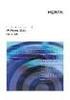 Guia do Usuário Avaya one-x Deskphone Edition for 9620 IP Telephone 16-300699 Edição 3 Maio de 2008 Conteúdo Conteúdo Avisos...5 Introdução ao telefone 9620 IP...7 Visão geral...7 Rolagem e navegação...8
Guia do Usuário Avaya one-x Deskphone Edition for 9620 IP Telephone 16-300699 Edição 3 Maio de 2008 Conteúdo Conteúdo Avisos...5 Introdução ao telefone 9620 IP...7 Visão geral...7 Rolagem e navegação...8
Xerox WorkCentre 6655 Impressora multifuncional em cores Painel de controle
 Painel de controle Os serviços disponíveis podem variar de acordo a configuração da impressora. Para obter detalhes sobre serviços e configurações, consulte o Guia do Usuário. 3 4 5 Tela de seleção por
Painel de controle Os serviços disponíveis podem variar de acordo a configuração da impressora. Para obter detalhes sobre serviços e configurações, consulte o Guia do Usuário. 3 4 5 Tela de seleção por
Guia de referência rápida. Cisco IP Phone 8845
 Guia de referência rápida Cisco IP Phone 8845 Este guia descreve os recursos mais usados do seu novo telefone IP ** Não mova os telefones sem o consentimento de um administrador de rede ou do Service Desk**
Guia de referência rápida Cisco IP Phone 8845 Este guia descreve os recursos mais usados do seu novo telefone IP ** Não mova os telefones sem o consentimento de um administrador de rede ou do Service Desk**
Xerox WorkCentre 7970 Painel de controle
 Painel de controle Os serviços disponíveis podem variar de acordo com a configuração da impressora. Para obter detalhes sobre serviços e configurações, consulte o Guia do Usuário. ABC DEF Menus GHI PQRS
Painel de controle Os serviços disponíveis podem variar de acordo com a configuração da impressora. Para obter detalhes sobre serviços e configurações, consulte o Guia do Usuário. ABC DEF Menus GHI PQRS
Cartão de referência rápida do Avaya one- X Agent
 Cartão de referência rápida do Avaya one- X Agent Novembro de 2009 Conteúdo Capítulo 1: Tratamento de chamadas...5 Atendendo chamadas...5 Fazendo chamadas...5 Em espera e reconexão...6 Ativação e cancelamento
Cartão de referência rápida do Avaya one- X Agent Novembro de 2009 Conteúdo Capítulo 1: Tratamento de chamadas...5 Atendendo chamadas...5 Fazendo chamadas...5 Em espera e reconexão...6 Ativação e cancelamento
Inicialização Rápida do GroupWise Messenger 18 Móvel
 Inicialização Rápida do GrpWise Messenger 18 Móvel Novembro de 2017 Inicialização Rápida do GrpWise Messenger Móvel O GrpWise Messenger está disponível para seu dispositivo móvel ios, Android BlackBerry
Inicialização Rápida do GrpWise Messenger 18 Móvel Novembro de 2017 Inicialização Rápida do GrpWise Messenger Móvel O GrpWise Messenger está disponível para seu dispositivo móvel ios, Android BlackBerry
Carnê de Pagamento. Copyright ControleNaNet
 Este manual é parte integrante do Software On-line Carnê de Pagamento Concebido pela equipe técnica de ControleNaNet. http://www.controlenanet.com.br Todos os direitos reservados. Copyright 2015-2017 ControleNaNet
Este manual é parte integrante do Software On-line Carnê de Pagamento Concebido pela equipe técnica de ControleNaNet. http://www.controlenanet.com.br Todos os direitos reservados. Copyright 2015-2017 ControleNaNet
TouchPad e Teclado. Guia do Usuário
 TouchPad e Teclado Guia do Usuário Copyright 2007 Hewlett-Packard Development Company, L.P. Windows é uma marca registrada da Microsoft Corporation nos Estados Unidos. As informações contidas neste documento
TouchPad e Teclado Guia do Usuário Copyright 2007 Hewlett-Packard Development Company, L.P. Windows é uma marca registrada da Microsoft Corporation nos Estados Unidos. As informações contidas neste documento
Manual do Usuário Telefone IP Padrão Yealink T22P
 Manual do Usuário Telefone IP Padrão Yealink T22P Versão 1.0 Sumário 1. Introdução... 3 2. Efetuar chamadas... 3 2.1 Chamada para ramais IFRN... 3 2.2 Chamada local externa (para fixo ou celular)... 3
Manual do Usuário Telefone IP Padrão Yealink T22P Versão 1.0 Sumário 1. Introdução... 3 2. Efetuar chamadas... 3 2.1 Chamada para ramais IFRN... 3 2.2 Chamada local externa (para fixo ou celular)... 3
CONTACTION NORPAVE\CIPASA.
 CONTACTION NORPAVE\CIPASA. O Contaction é um software planejado para simplificar o dia-a-dia do usuário, a partir de um computador externo e um ramal qualquer do Sistema Ision IP. Utilizando essa poderosa
CONTACTION NORPAVE\CIPASA. O Contaction é um software planejado para simplificar o dia-a-dia do usuário, a partir de um computador externo e um ramal qualquer do Sistema Ision IP. Utilizando essa poderosa
Configuração usando o controle remoto e o menu de tela* Tutorial Equipamento de Vídeoconferência
 Configuração usando o controle remoto e o menu de tela* Reativando o sistema Se não houver menu de tela, pressione Página inicial remoto para exibir o menu. no controle Se o sistema não exibir um menu
Configuração usando o controle remoto e o menu de tela* Reativando o sistema Se não houver menu de tela, pressione Página inicial remoto para exibir o menu. no controle Se o sistema não exibir um menu
ESPECIFICAÇÕES PARA MANUAL DE USUÁRIO ELSYS HOME
 ESPECIFICAÇÕES PARA MANUAL DE USUÁRIO ELSYS HOME PRINCIPAIS FUNÇÕES Visualizar vídeos em tempo real em smartphone através do Wi-Fi ou redes móveis; Função Instala Fácil, que permite a busca e instalação
ESPECIFICAÇÕES PARA MANUAL DE USUÁRIO ELSYS HOME PRINCIPAIS FUNÇÕES Visualizar vídeos em tempo real em smartphone através do Wi-Fi ou redes móveis; Função Instala Fácil, que permite a busca e instalação
Serviço Público Federal Universidade Federal do Pará - UFPA Centro de Tecnologia da Informação e Comunicação - CTIC S I E
 Serviço Público Federal Universidade Federal do Pará - UFPA Centro de Tecnologia da Informação e Comunicação - CTIC S I E SISTEMA DE INFORMAÇÕES PARA O ENSINO (*) Módulo CONTROLE ACADÊMICO Guia de Referência
Serviço Público Federal Universidade Federal do Pará - UFPA Centro de Tecnologia da Informação e Comunicação - CTIC S I E SISTEMA DE INFORMAÇÕES PARA O ENSINO (*) Módulo CONTROLE ACADÊMICO Guia de Referência
MONYTEL. Conteúdo 1 INTRODUÇÃO RELAÇÃO DE ÍCONES... 4 FACILIDADES BÁSICAS... 5
 Conteúdo 1 INTRODUÇÃO... 4 2 RELAÇÃO DE ÍCONES... 4 FACILIDADES BÁSICAS... 5 3 EFETUAR UMA CHAMADA INTERNA.... 5 4 EFETUAR UMA CHAMADA EXTERNA.... 5 5 ACESSO À TELEFONISTA... 5 6 ACESSO A RAMAL ASSOCIADO....
Conteúdo 1 INTRODUÇÃO... 4 2 RELAÇÃO DE ÍCONES... 4 FACILIDADES BÁSICAS... 5 3 EFETUAR UMA CHAMADA INTERNA.... 5 4 EFETUAR UMA CHAMADA EXTERNA.... 5 5 ACESSO À TELEFONISTA... 5 6 ACESSO A RAMAL ASSOCIADO....
CORREIO DE VOZ INTELICON
 CORREIO DE VOZ INTELICON Manual do Usuário Del Grande Informática www.delgrande.com.br Copyright 2008 Del Grande Comércio e Representações Ltda. Intelicon é marca registrada da Del Grande Comércio e Representações
CORREIO DE VOZ INTELICON Manual do Usuário Del Grande Informática www.delgrande.com.br Copyright 2008 Del Grande Comércio e Representações Ltda. Intelicon é marca registrada da Del Grande Comércio e Representações
conheça o seu telefone
 conheça o seu telefone O nome MOTOROLA e sua logomarca estilizada M estão registrados no Escritório de Marcas e Patentes dos EUA. Motorola, Inc. 2008 Algumas funções do telefone celular dependem da capacidade
conheça o seu telefone O nome MOTOROLA e sua logomarca estilizada M estão registrados no Escritório de Marcas e Patentes dos EUA. Motorola, Inc. 2008 Algumas funções do telefone celular dependem da capacidade
GUIA DO USUÁRIO DO CORREIO DE VOZ
 GUIA DO USUÁRIO DO CORREIO DE VOZ AVISO As informações contidas neste documento provavelmente são precisas em todos os aspectos, mas não são garantidas pela Mitel Networks Corporation (MITEL ). As informações
GUIA DO USUÁRIO DO CORREIO DE VOZ AVISO As informações contidas neste documento provavelmente são precisas em todos os aspectos, mas não são garantidas pela Mitel Networks Corporation (MITEL ). As informações
Autoadministração da web do Avaya IP Office Platform
 Autoadministração da web do Avaya IP Office Platform Versão 10.0 Edição 02.AW Agosto de 2016 Conteúdo Capítulo 1: Autoadministração na web do Avaya IP Office Platform... 3 Fazendo o logon na Autoadministração
Autoadministração da web do Avaya IP Office Platform Versão 10.0 Edição 02.AW Agosto de 2016 Conteúdo Capítulo 1: Autoadministração na web do Avaya IP Office Platform... 3 Fazendo o logon na Autoadministração
Guia do usuário do Módulo de expansão de teclas (KEM) do Telefone IP. BCM Business Communications Manager
 Guia do usuário do Módulo de expansão de teclas (KEM) do Telefone IP BCM Business Communications Manager Versão do documento: 02 Código do componente: N0094439 Data: Janeiro de 2006 Copyright Nortel Networks
Guia do usuário do Módulo de expansão de teclas (KEM) do Telefone IP BCM Business Communications Manager Versão do documento: 02 Código do componente: N0094439 Data: Janeiro de 2006 Copyright Nortel Networks
Login. Guia de Início
 Guia de Início Antes de usar o produto, leia atentamente este manual e tenha-o à mão para consultas futuras. ATÉ A EXTENSÃO MÁXIMA PERMITIDA PELA LEI APLICÁVEL: O FORNECEDOR NÃO SERÁ RESPONSÁVEL PELO RESULTADO
Guia de Início Antes de usar o produto, leia atentamente este manual e tenha-o à mão para consultas futuras. ATÉ A EXTENSÃO MÁXIMA PERMITIDA PELA LEI APLICÁVEL: O FORNECEDOR NÃO SERÁ RESPONSÁVEL PELO RESULTADO
Painel de controle. Impressora Multifuncional Xerox WorkCentre 3655 Tecnologia Xerox ConnectKey 2.0
 Tecnologia Xerox ConnectKey.0 Painel de controle Os serviços disponíveis podem variar de acordo a configuração da impressora. Para obter detalhes sobre serviços e configurações, consulte o Guia do Usuário.
Tecnologia Xerox ConnectKey.0 Painel de controle Os serviços disponíveis podem variar de acordo a configuração da impressora. Para obter detalhes sobre serviços e configurações, consulte o Guia do Usuário.
Conectar-se ao quadro branco remoto
 Antes de usar o produto, leia atentamente este manual e tenha-o à mão para consultas futuras. RICOH Interactive Whiteboard Client for Windows Guia de Início ATÉ A EXTENSÃO MÁXIMA PERMITIDA PELA LEI APLICÁVEL:
Antes de usar o produto, leia atentamente este manual e tenha-o à mão para consultas futuras. RICOH Interactive Whiteboard Client for Windows Guia de Início ATÉ A EXTENSÃO MÁXIMA PERMITIDA PELA LEI APLICÁVEL:
Xerox ColorQube 9301 / 9302 / 9303 Painel de controle
 Xerox ColorQube 90 / 90 / 90 Painel de controle Os serviços disponíveis podem variar de acordo com a configuração da impressora. Para obter detalhes sobre serviços e configurações, consulte o Guia do Usuário.?
Xerox ColorQube 90 / 90 / 90 Painel de controle Os serviços disponíveis podem variar de acordo com a configuração da impressora. Para obter detalhes sobre serviços e configurações, consulte o Guia do Usuário.?
ID de login (ID de contato) Senha
 Antes de usar o produto, leia atentamente este manual e tenha-o à mão para consultas futuras. ATÉ A EXTENSÃO MÁXIMA PERMITIDA PELA LEI APLICÁVEL: O FORNECEDOR NÃO SERÁ RESPONSÁVEL PELO RESULTADO DA OPERAÇÃO
Antes de usar o produto, leia atentamente este manual e tenha-o à mão para consultas futuras. ATÉ A EXTENSÃO MÁXIMA PERMITIDA PELA LEI APLICÁVEL: O FORNECEDOR NÃO SERÁ RESPONSÁVEL PELO RESULTADO DA OPERAÇÃO
Digitalizando e enviando por e mail
 Digitalizando e enviando por e mail Você pode digitalizar documentos e enviar a imagem digitalizada para vários destinos do equipamento por email. Para digitalizar e enviar uma imagem como um anexo de
Digitalizando e enviando por e mail Você pode digitalizar documentos e enviar a imagem digitalizada para vários destinos do equipamento por email. Para digitalizar e enviar uma imagem como um anexo de
Guia do Usuário. Avigilon Control Center móvel Versão para Android
 Guia do Usuário Avigilon Control Center móvel Versão 1.4.0.2 para Android 2011-2014 Avigilon Corporation. Todos os direitos reservados. A menos que seja expressamente concedido por escrito, nenhuma licença
Guia do Usuário Avigilon Control Center móvel Versão 1.4.0.2 para Android 2011-2014 Avigilon Corporation. Todos os direitos reservados. A menos que seja expressamente concedido por escrito, nenhuma licença
